
Для Linux существует множество разных программ. Новичку бывает сложно разобраться во всем этом многообразии, особенно, когда он впервые сталкивается с Linux.
В этом материале я составил список основных приложений, которые могут потребоваться новичку. Это что-то вроде джентльменского набора, который пользователь может установить себе после установки системы. Не обязательно и даже не нужно устанавливать всё сразу, советую устанавливать программы по необходимости.
Установку лучше выполнять штатными средствами вашего дистрибутива — использовать Менеджер программ. Я отобрал именно те программы, которые должны с высокой долей вероятности присутствовать в репозиториях, то есть их можно будет очень легко установить через Менеджер программ вашего дистрибутива. Программы не представленные в репозиториях можно скачать с официального сайта разработчика соответствующей программы.
Базовые программы для линукса на каждый день (2021)
Не существует единого комплекта на все случаи жизни. Что-то вам может не понравиться по функционалу, что-то по интерфейсу, поэтому в категориях приводится не одна, а несколько программ. Дополнить списки вы можете в комментариях.
Я рассматриваю только основные категории приложений и привожу только бесплатные программы. Обратитесь к нашему Каталогу программ для Linux, чтобы найти для себя что-нибудь еще.
Видео-версия
Посмотрите нашу видео-версию.
Браузер
Firefox
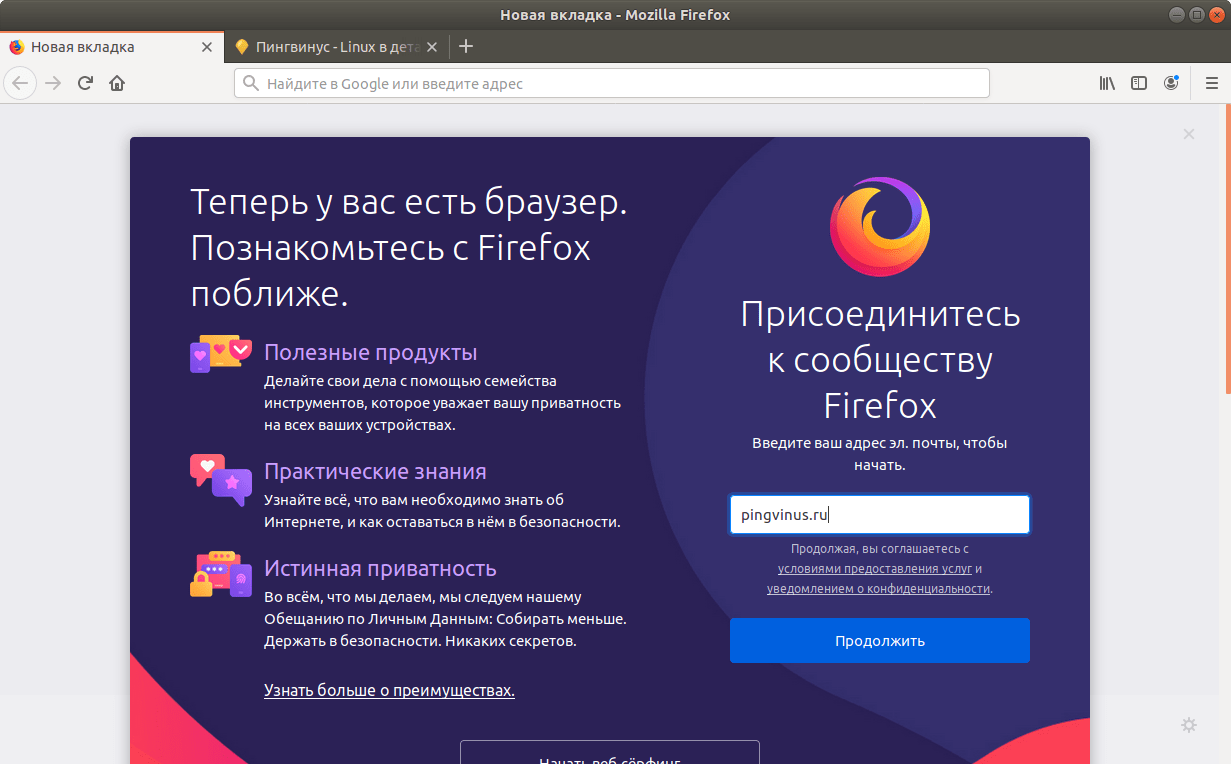
Firefox — один из лидеров среди браузеров для Linux. Именно Firefox обычно предустановлен во многих дистрибутивах Linux и является браузером по умолчанию. С помощью дополнительных плагинов можно очень сильно расширить функционал и добавить много новых возможностей.
Google Chrome и Chromium
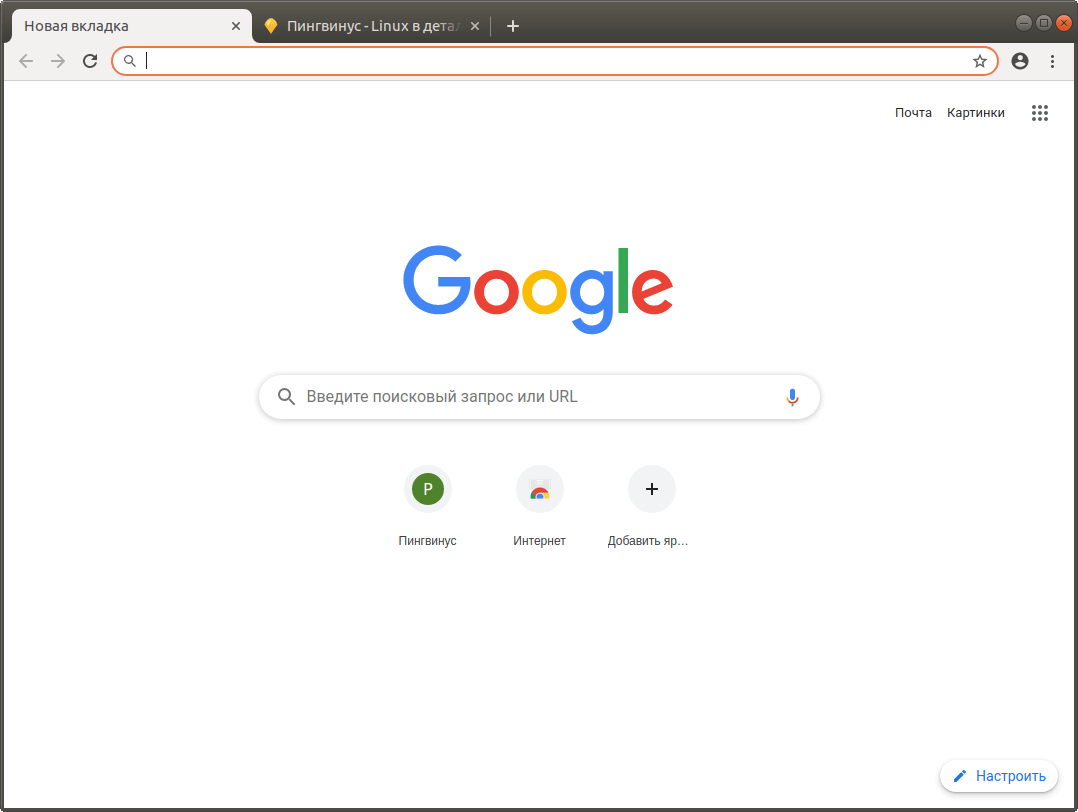
Google Chrome сейчас является безусловным лидером по популярности среди браузеров. Отлично интегрируется с сервисами от Google. Разрабатывается компанией Google.
В основе Google Chrome лежит браузер Chromium, который разрабатывается сообществом и имеет открытый исходный код. Google Chrome является проприетарным браузером, он содержит закрытые компоненты.
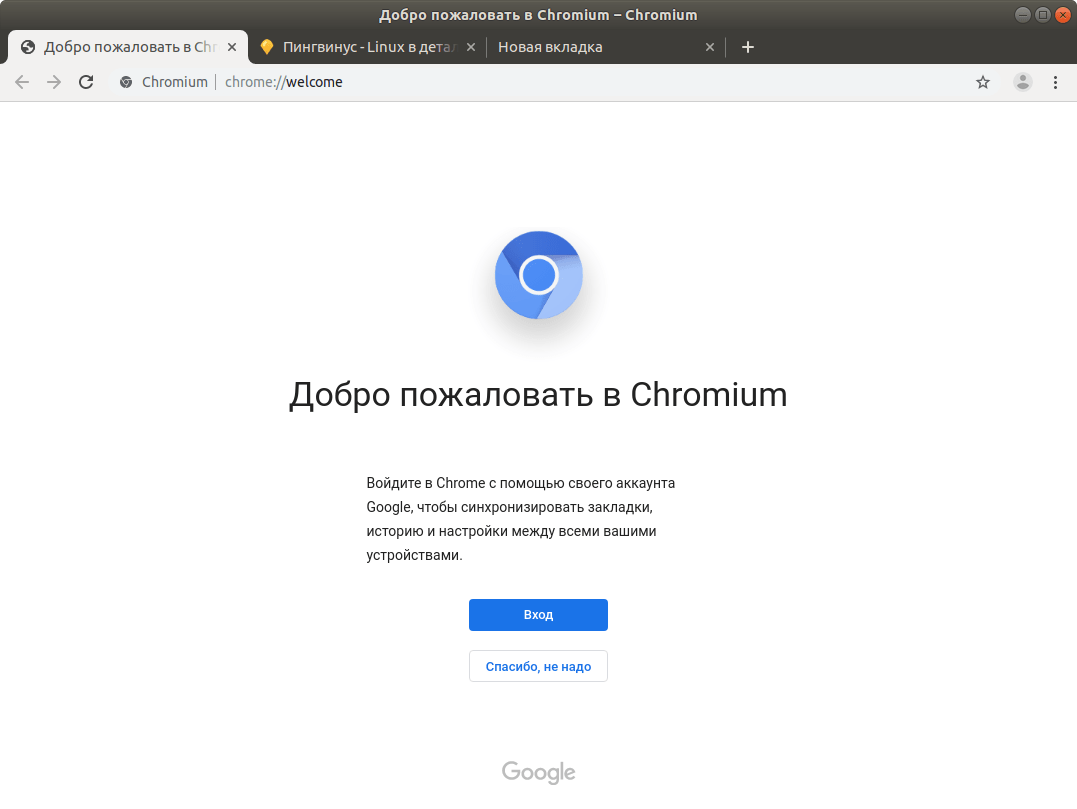
Chromium — браузер с открытым исходным кодом. Разрабатывается сообществом. Имеет практически такой же интерфейс как и у Google Chrome. Функционал браузера схож с Google Chrome, но Google Chrome поддерживает больше мультимедиа компонентов.
Если вы не знаете что выбрать — Chromium или Google Chrome, то можете начать с Chromium, и если вдруг вас что-то не устроит, то потом уже пробовать Google Chrome.
Офисный пакет
LibreOffice
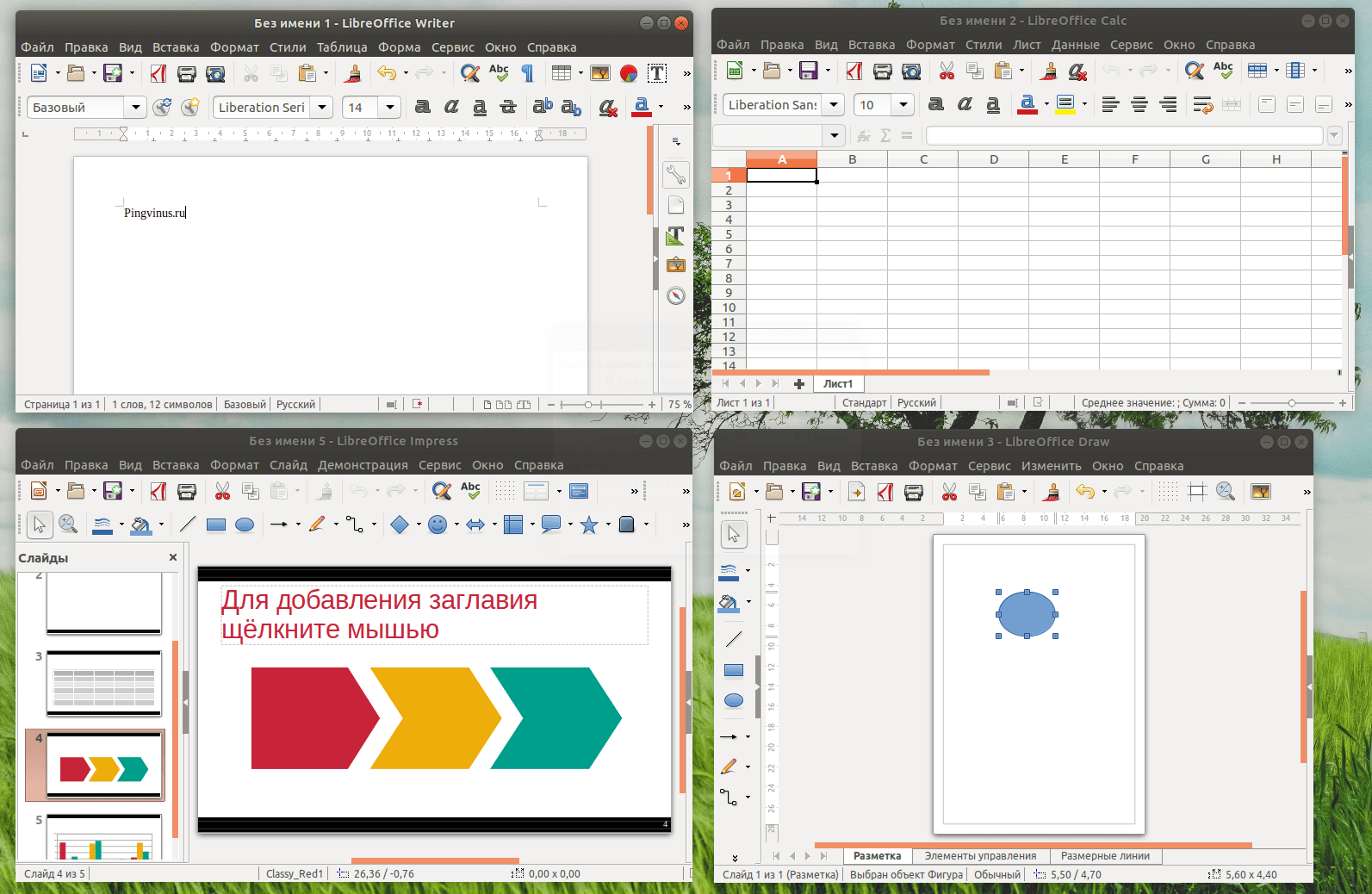
LibreOffice — это полноценный офисный пакет, который включает 6 приложений:
- LibreOffice Writer — текстовый процессор
- LibreOffice Calc — табличный процессор
- LibreOffice Impress — программа для создания и просмотра презентаций
- LibreOffice Draw — векторный графический редактор
- LibreOffice Math — редактор формул
- LibreOffice Base — создание и управление базами данных
WPS Office
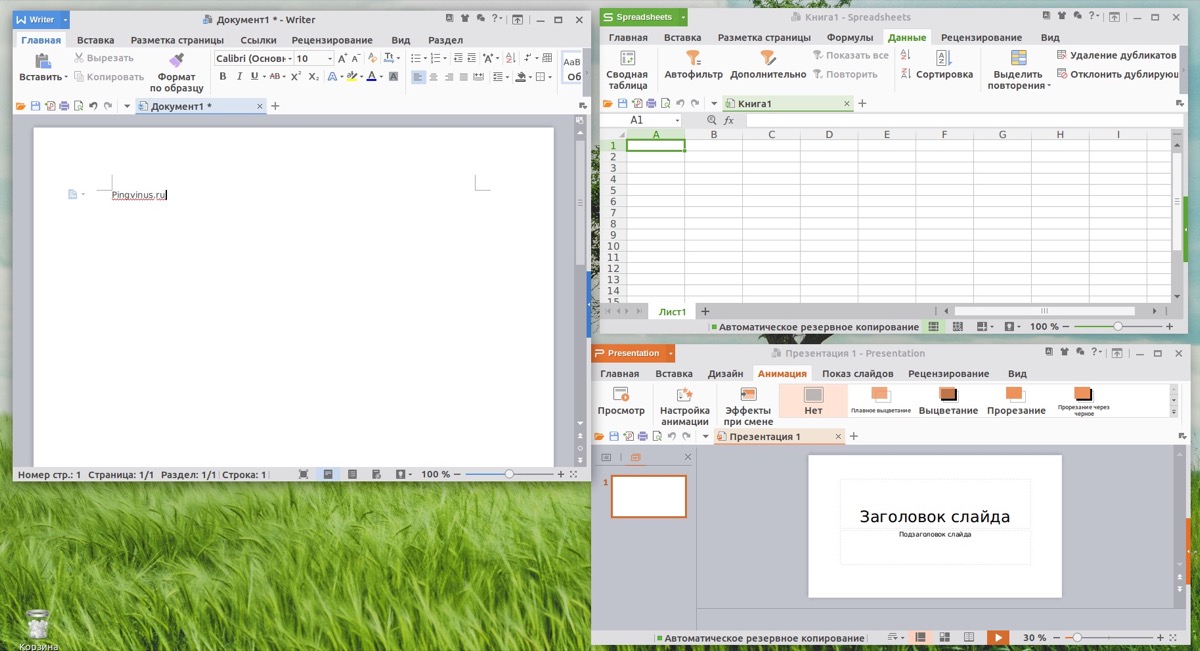
WPS Office — офисный пакет, который имеет отличную совместимость с документами Microsoft Office.
В состав WPS Office входит три приложения:
- WPS Office Writer — текстовый процессор
- WPS Office Spreadsheets — табличный процессор
- WPS Office Presentation — программа для создания и просмотра презентаций. Совместима с презентациями Microsoft PowerPoint.
Почтовый клиент
Thunderbird
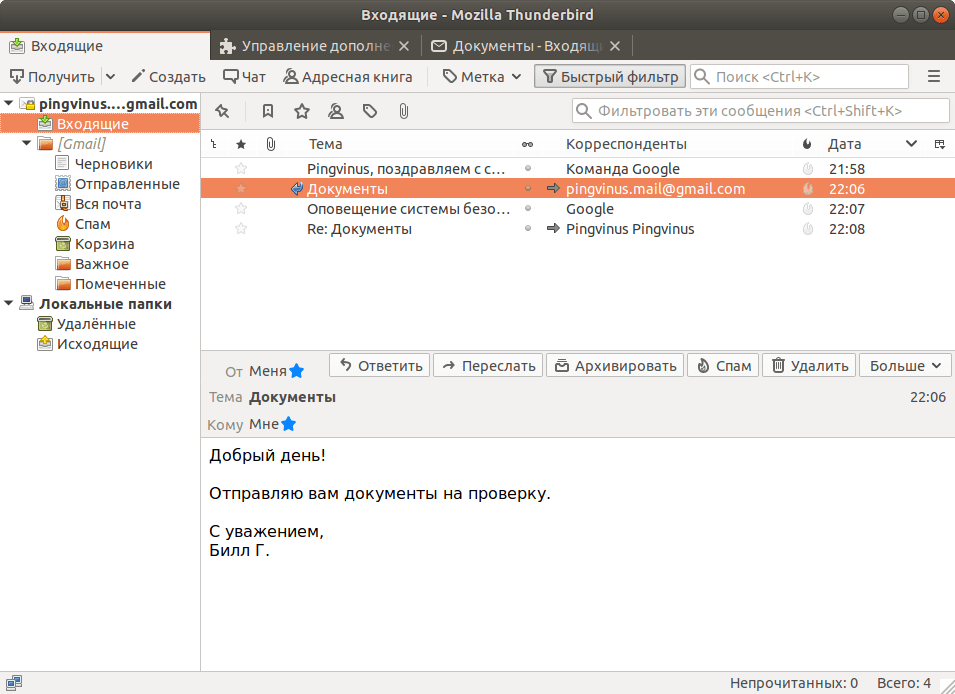
Thunderbird — удобный и функциональный почтовый клиент. Часто предустановлен в дистрибутивах.
Evolution
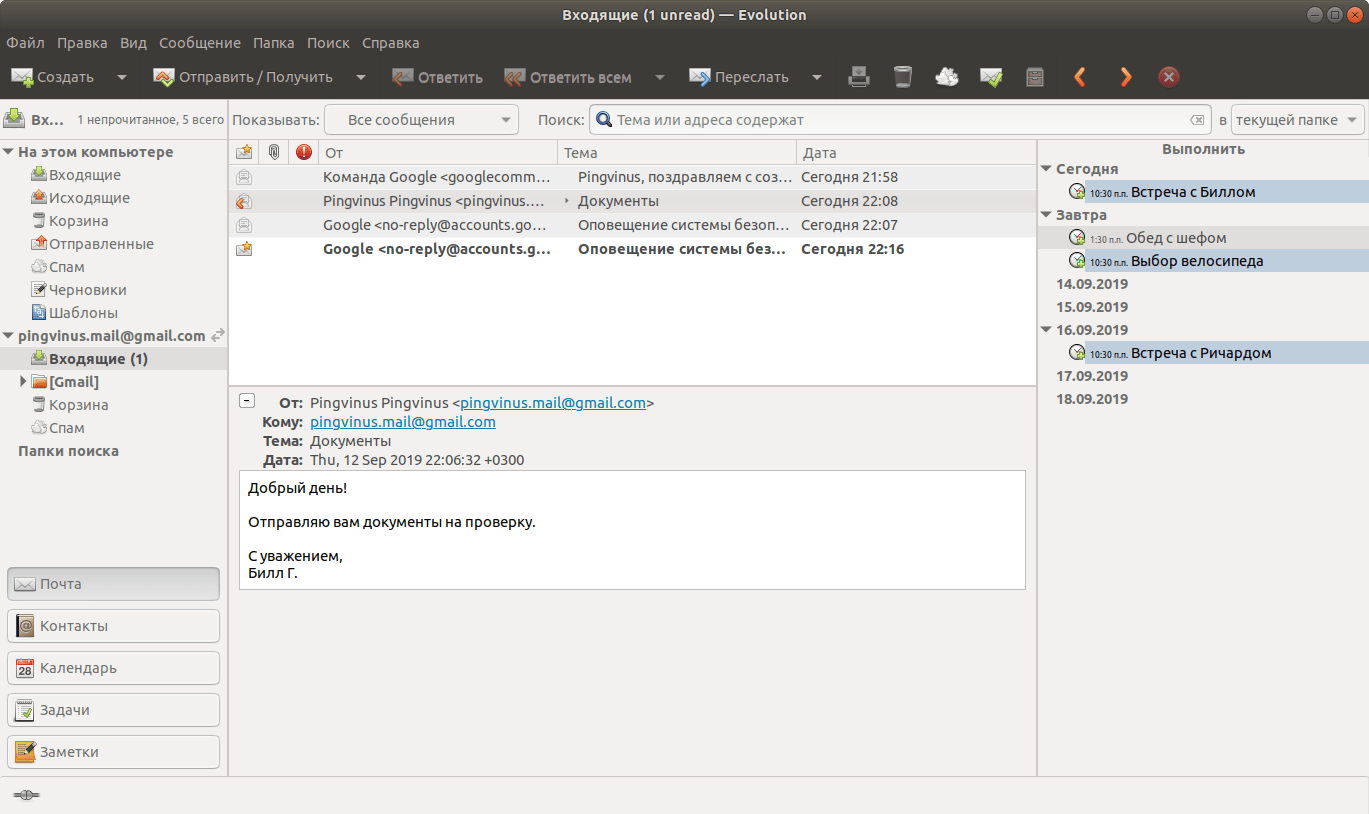
Evolution — это не только почтовый клиент, но и полноценное приложение для персонального тайм-менеджмента. Позволяет работать с событиям, вести заметки. В качестве Windows-аналога можно привести Microsoft Outlook. Большинству пользователь такой функциональности будет с избытком, поэтому начинать лучше с Thunderbird.
Видео проигрыватель
VLC
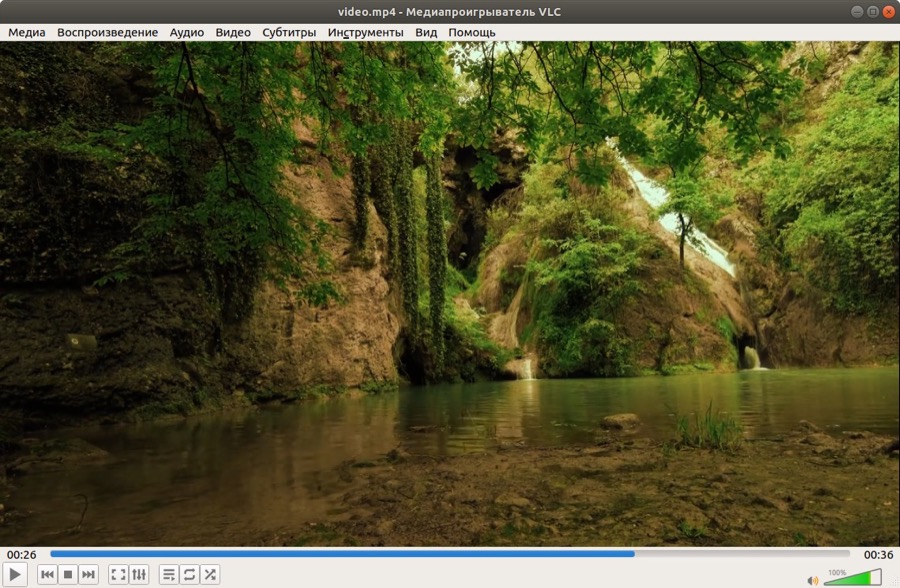
VLC — отличный мультимедиа проигрыватель. Проигрывает все что можно. В качестве видео-проигрывателя одна из лучших программ.
MPV
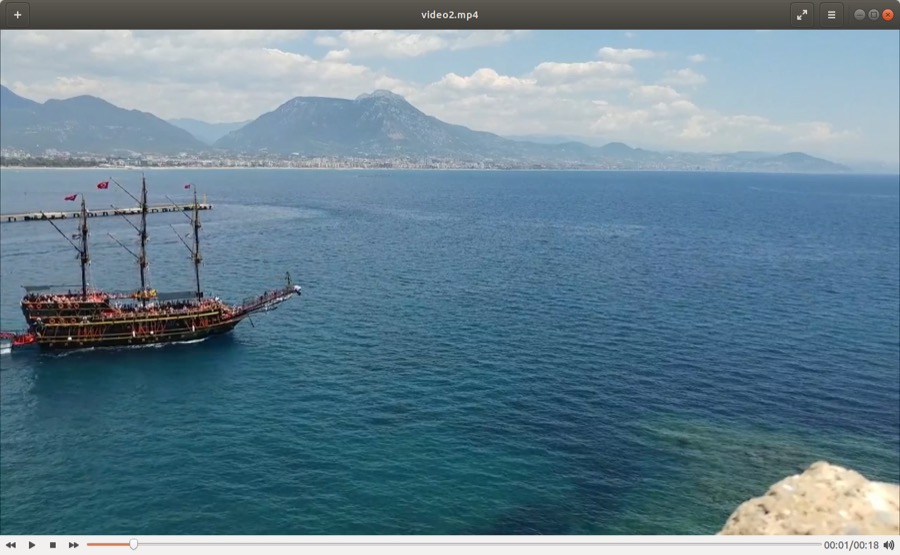
MPV — также очень хороший мультимедиа проигрыватель. Если по каким-то причинам VLC не устраивает, то можно попробовать MPV. В нем не так много настроек, но, возможно, они вам и не нужны.
Музыкальный проигрыватель
Audacious
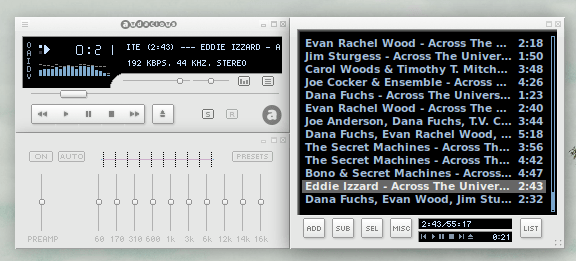
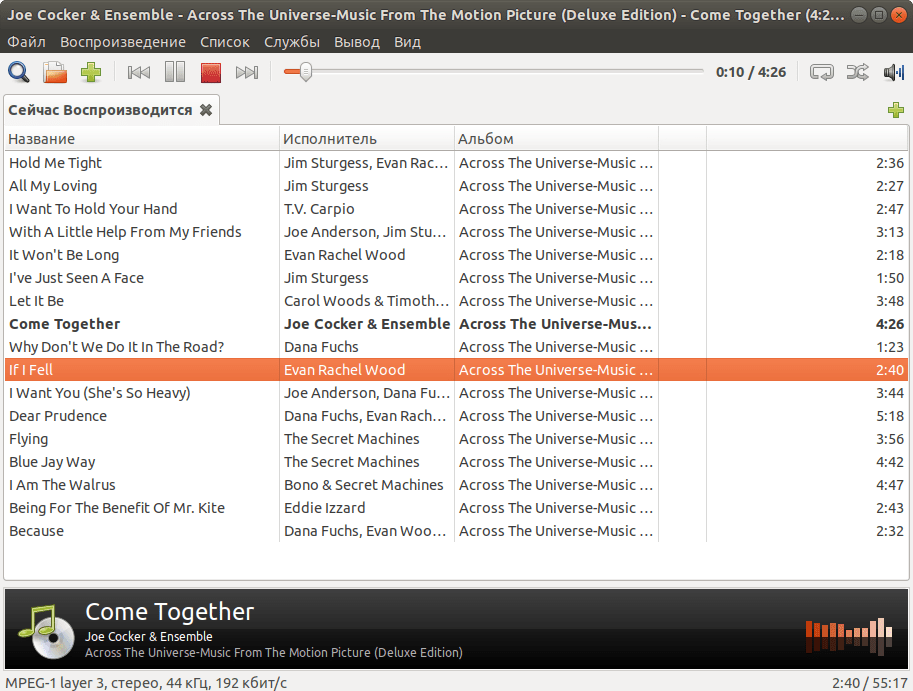
Audacious — удобный, простой и понятный аудиоплеер. Поддерживает плагины и темы (скины). Можно сделать интерфейс проигрывателя в обычном стиле, а можно, например, в стиле WinAMP.
Clementine
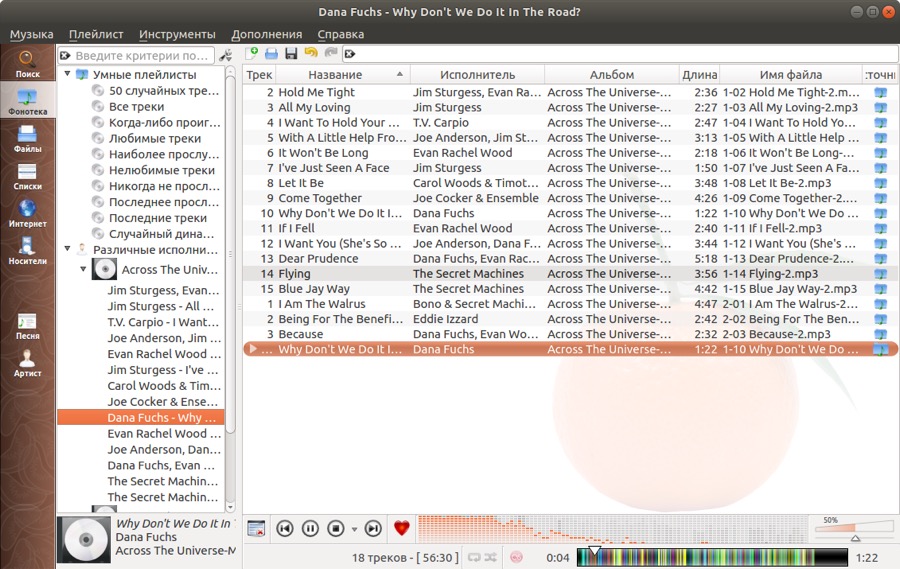
Clementine — еще один популярный аудиоплеер. Поддерживает огромное количество различных аудио форматов и стриминговых сервисов. Имеет настраиваемый интерфейс.
Rhythmbox
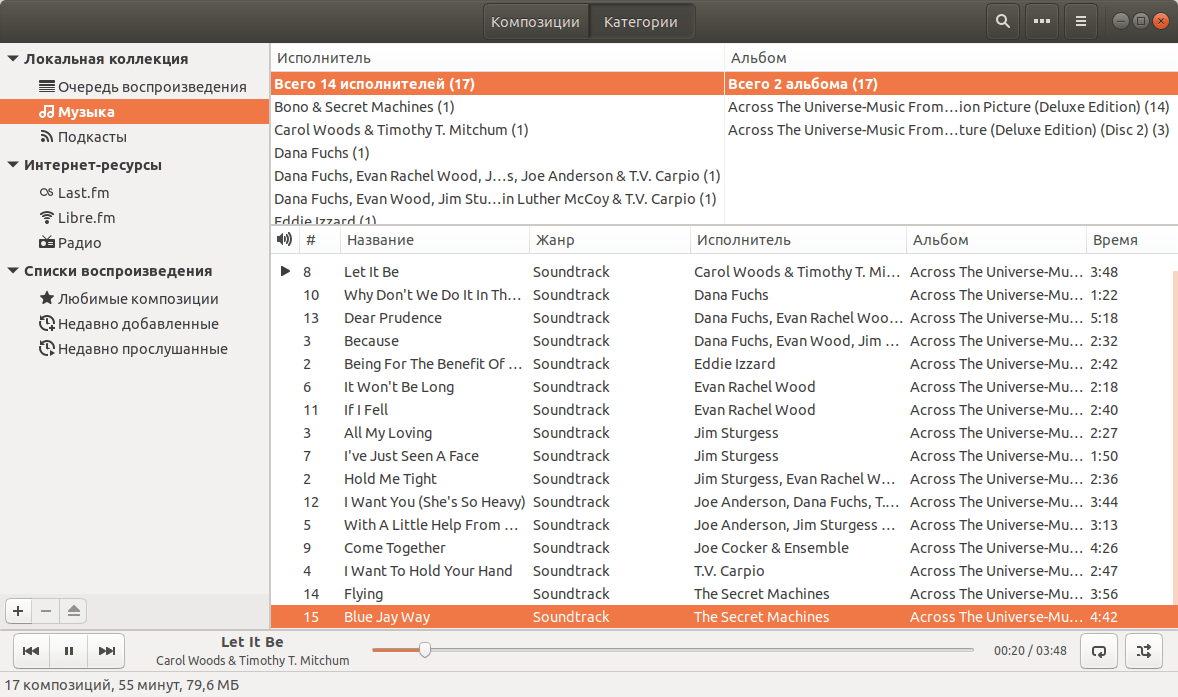
Rhythmbox — аудиоплеер, разрабатываемый в рамках проекта GNOME. Имеет хороший функционал. Похож на плеер Apple iTunes.
Torrent-клиент
Transmission
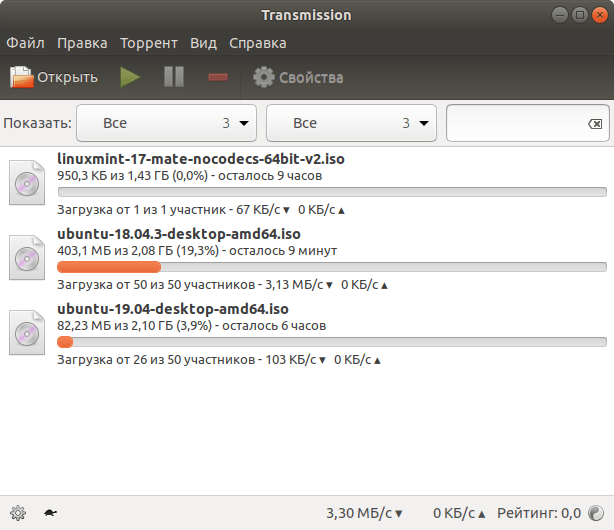
Transmission — очень простой и понятный Torrent-клиент. Работает быстро, не перегружен функциями. Новичкам обязательно стоит попробовать.
qBittorrent
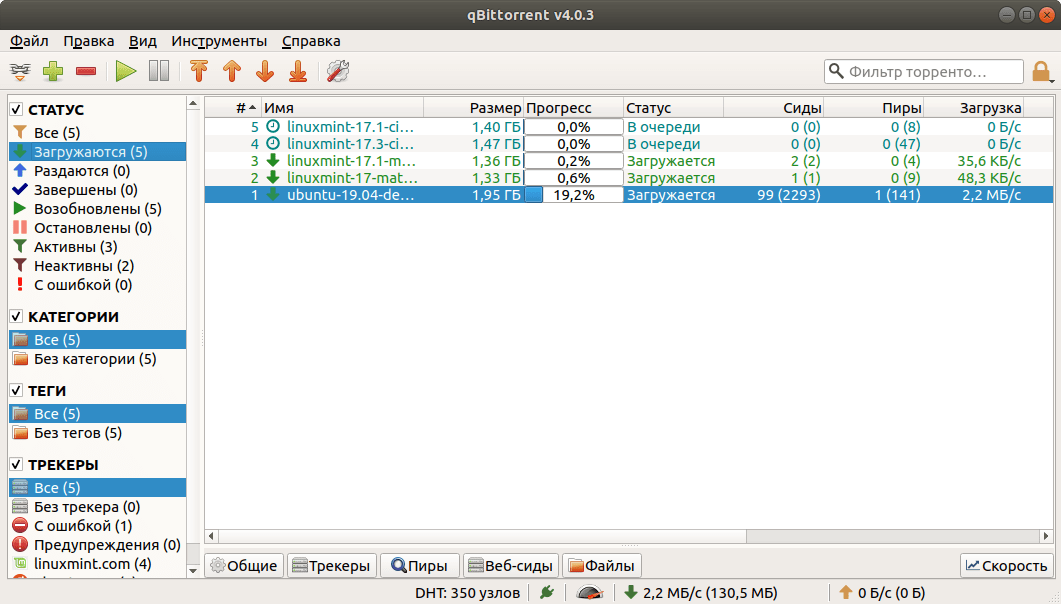
qBittorrent — функциональный Torrent-клиент. Имеет большое количество возможностей по работе с торрентами. Если функциональности Transmission недостаточно, то qBittorrent может стать хорошей альтернативой.
Графический редактор
GIMP
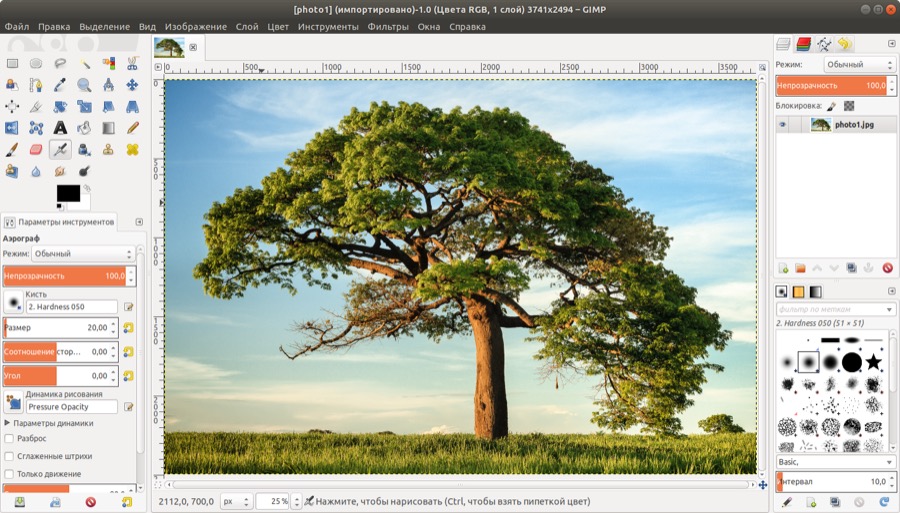
GIMP — мощный и функциональный графический редактор, фаворит среди растровых редакторов для Linux. Может стать хорошей альтернативой Photoshop.
Inkscape
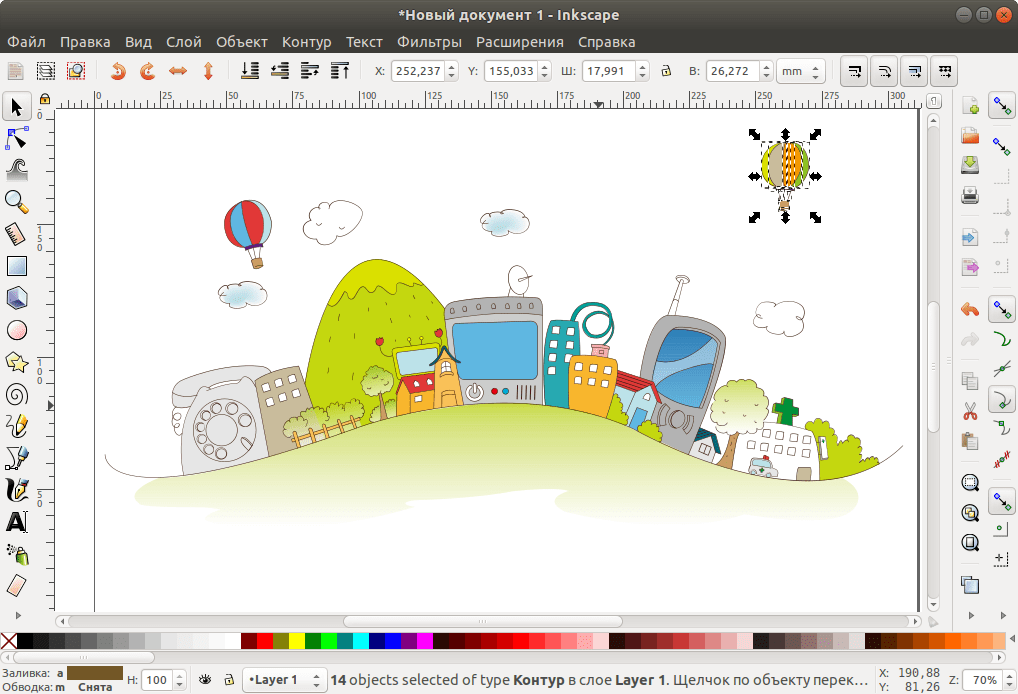
Inkscape — популярный и очень функциональный векторный редактор. Отлично понимает SVG и другие векторные форматы. Для создания простой векторной графики вы можете воспользоваться LibreOffice Draw.
Krita
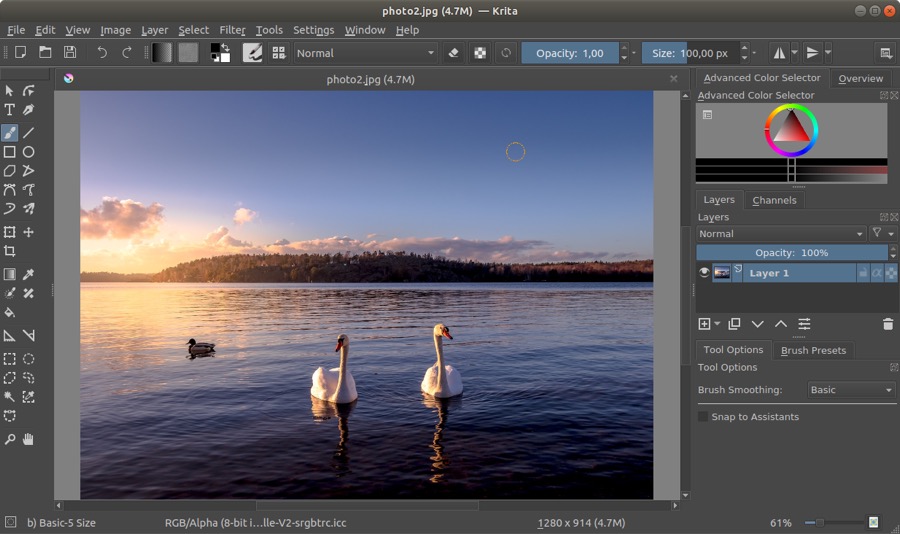
Krita — функциональный графический редактор. Разрабатывается в рамках проекта KDE. Интерфейс похож на Adobe Photoshop.
FTP-клиент
FileZilla
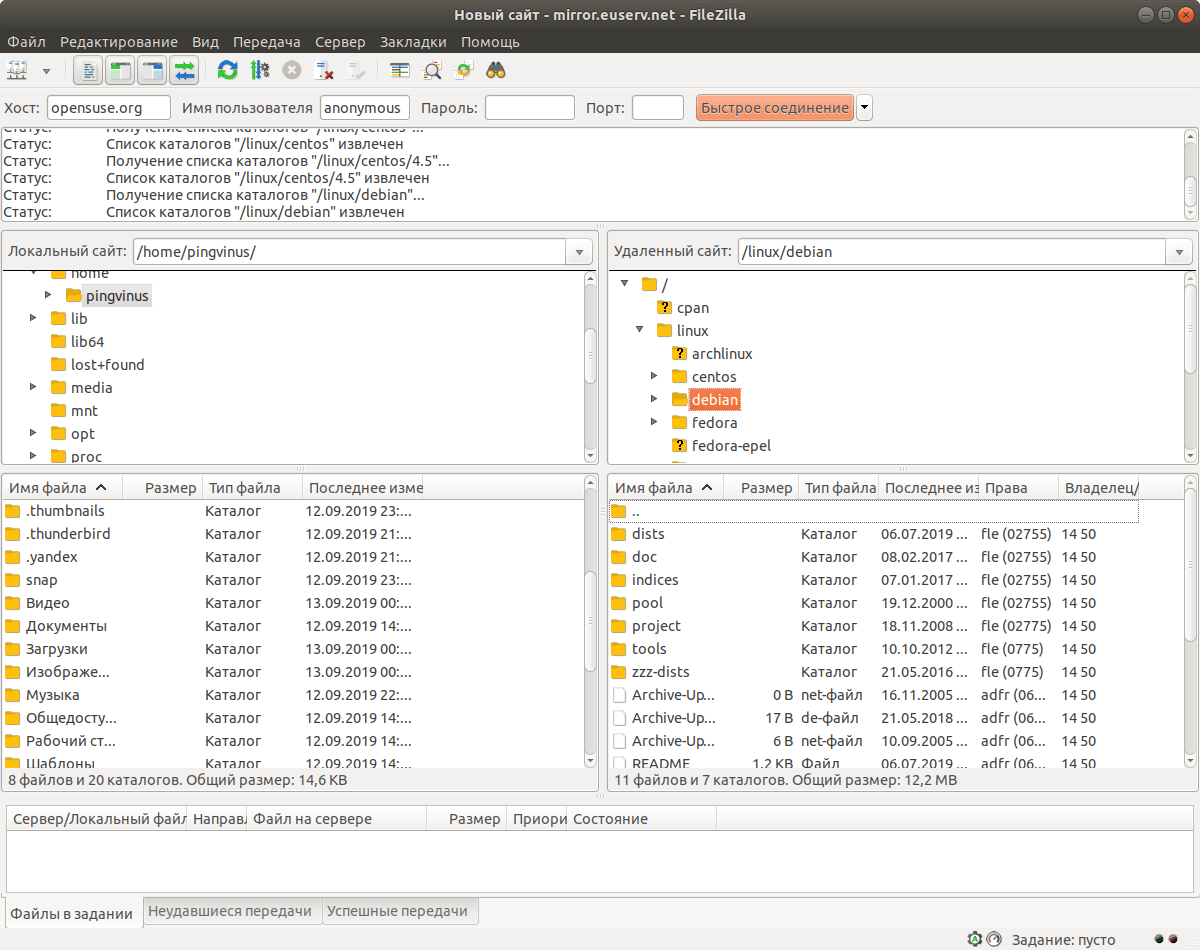
FileZilla — безусловный лидер среди FTP клиентов для Linux.
Резервное копирование
Timeshift
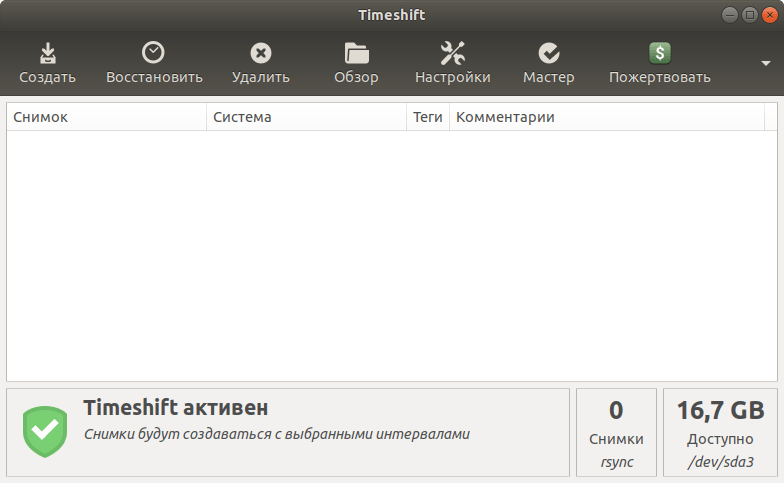
Timeshift — простое приложение для создания резервных копий и восстановления системы. Позволяет создавать резервные копии по расписанию.
Виртуальная машина
VirtualBox
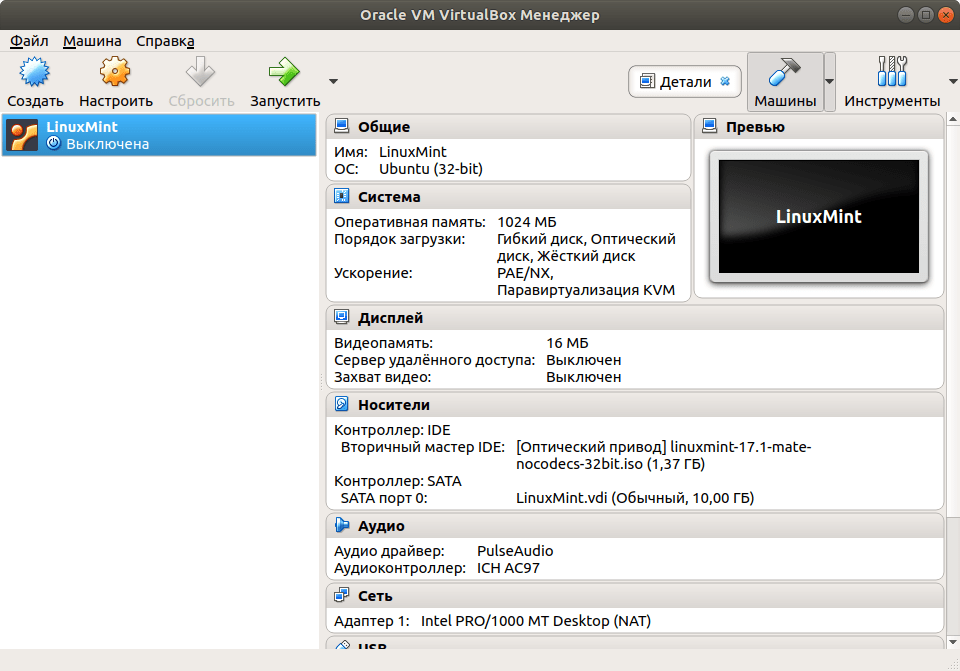
VirtualBox — удобная и очень простая в использовании программа для запуска других операционных систем внутри вашей «домашней» системы.
Управление дисками
GParted
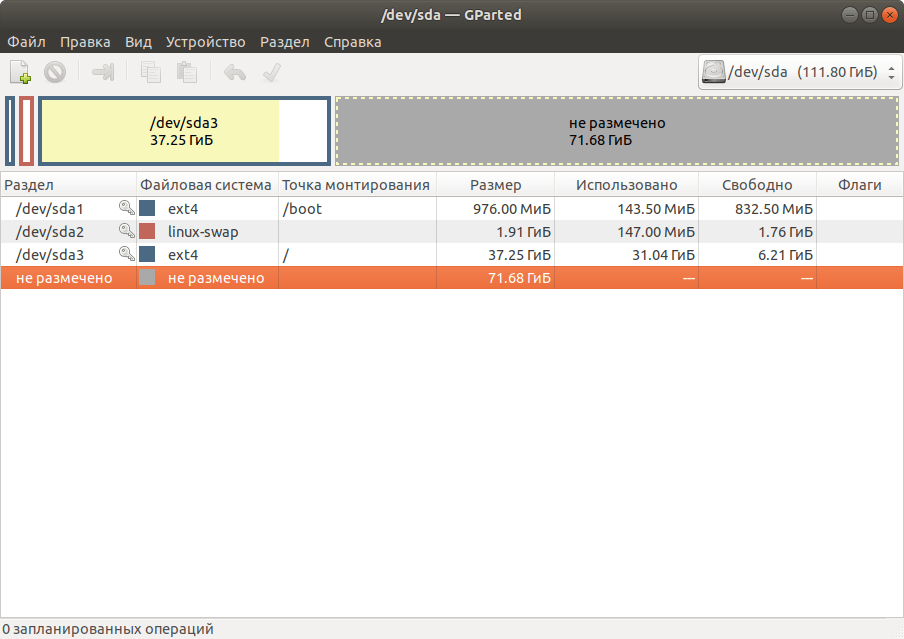
GParted — программа для создания и управления дисковыми разделами. Самый популярный редактор разделов для Linux.
Редактор видео
Kdenlive
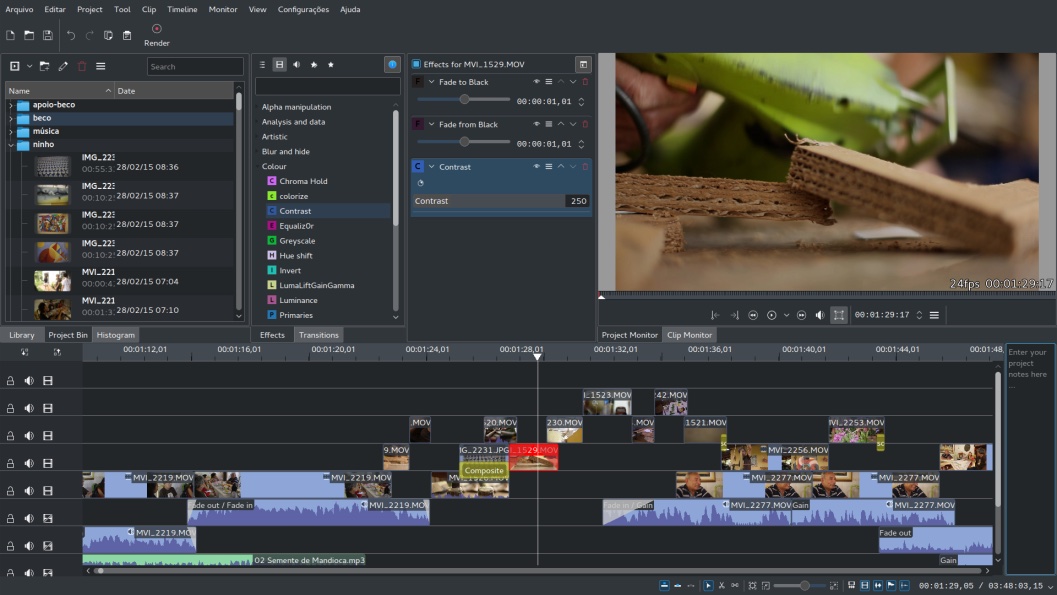
Kdenlive — программа для нелинейного видеомонтажа. Имеет удобный и привычный интерфейс. Поддерживает огромное количество форматов. Имеет множество встроенных возможностей для создания видео различной степени сложности.
Ещё парочка
Приведу еще пару полезных программ. На самом деле здесь можно привести еще более десятка различных приложений, которые могут пригодиться, но это уже тема отдельной статьи.
Double Commander
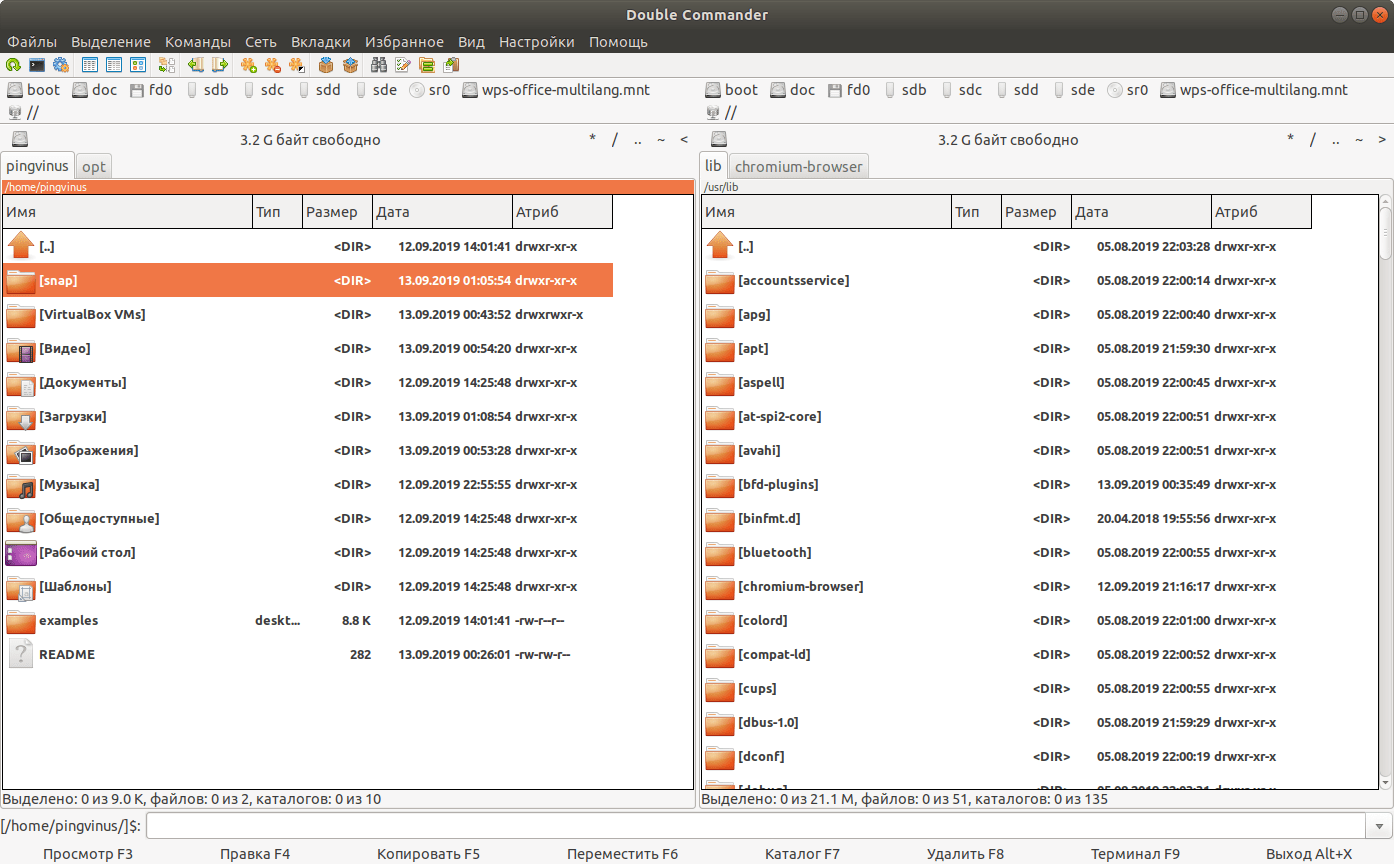
Double Commander — двухпанельный файловый менеджер. Хорошая альтернатива легендарному Total Commander.
Etcher
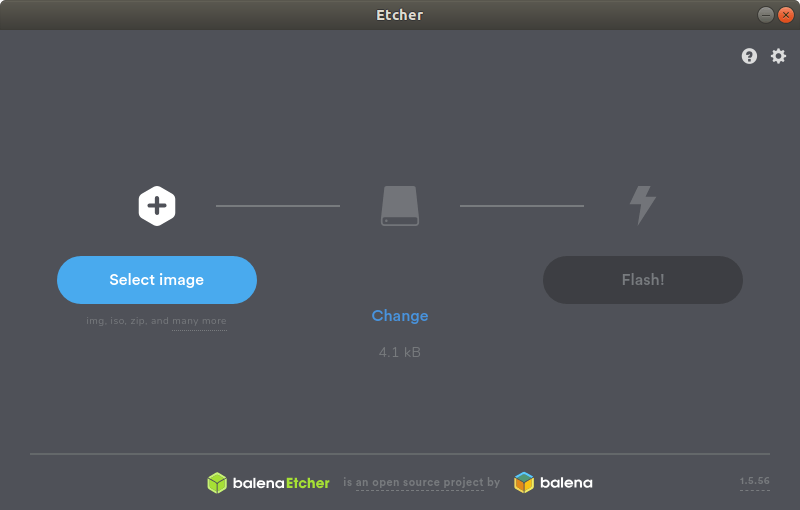
Etcher — очень простая утилита для создания загрузочных USB-носителей из файлов образов (ISO, IMG).
Игры
Steam
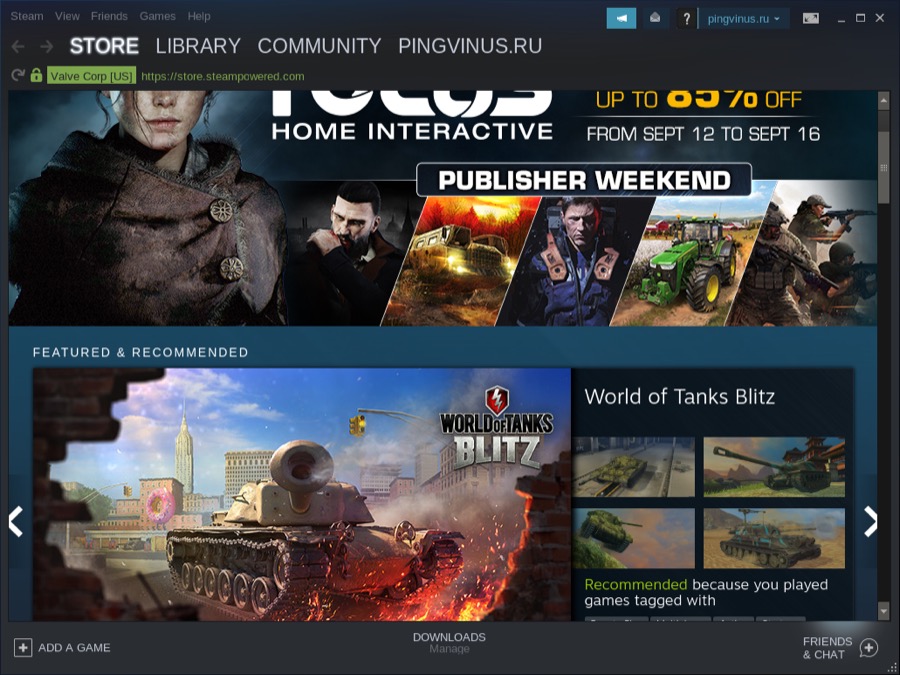
Steam — игровой клиент, который позволит вам запускать множество современных игр в Linux.
Заключение
Напишите в комментариях про свой джентльменский набор программ для Linux или дополните существующий. Это поможет пользователям найти то, что им нужно.
Источник: pingvinus.ru
Рейтинг лучших программ для Linux
Популярность Линукс по мере появления новых дистрибутивов, максимально дружелюбных и приспособленных под различные задачи, растёт. Теперь системы привлекают не только разработчиков и программистов, но и обычных пользователей, которые ценят уникальную возможность настройки под собственные нужды, производительность и функциональность программного обеспечения. Современные дистрибутивы Linux стали лучшей альтернативой Windows или MacOS, поэтому заинтересованные возможностями открытых Unix-систем юзеры полностью переходят на Линукс или устанавливают ПО в качестве второй операционной системы.

Большинство дистрибутивов уже содержат пакет самых необходимых для работы приложений, а недостающие всегда можно установить из репозитория, используя при этом функционал самой системы – менеджер пакетов. Рассмотрим лучшие программы для ОС Linux, которые помогут вам расширить возможности системы с учётом личных интересов и сформировать собственный набор «must have» для повседневных задач. Все приложения из подборки бесплатны, и большинство из них доступны в репозиториях Ubuntu, кроме того скачать софт можно с официального сайта производителя продукта.
Топ-21 лучших программ для Linux
Выбирая свой первый дистрибутив, пользователи обычно обращают внимание на Ubuntu или Linux Mint, что обусловлено удобством работы с ОС вне зависимости от пользовательских навыков. К тому же под эти ОС разработано огромное количество разношёрстного софта, который можно дополнительно установить в систему. В обзор включены лучшие приложения для Убунту, Линукс Минт и других популярных дистрибутивов, базирующихся на Ubuntu, а для удобства разобьём продукты по категориям в соответствии с их назначением.
Обозреватели
Первое, что интересует большую часть пользователей после установки операционной системы Linux, это выбор браузера, поскольку не всех устраивает штатный обозреватель.
Mozilla Firefox
Самый популярный обозреватель с открытым исходным кодом для операционных систем Linux, который часто поставляется со многими дистрибутивами, включая и Ubuntu. Фаерфокс – удобный, функциональный и безопасный браузер, обеспечивающий комфорт работы в интернете.
Google Chrome
Наиболее востребованный браузер, отличающийся стабильностью и удобством. Он поддерживает все необходимые для работы в интернете опции, но главное преимущество обозревателя в интеграции с сервисами Google, поэтому даже если вы не в восторге от Chrome, иногда установка программы на Linux является необходимостью.
Почта
Email-приложения обладают расширенными возможностями и пригодятся пользователям, имеющим сразу несколько почтовых ящиков. Клиенты позволяют объединить всю почту с разных сервисов и работать с ней на одной платформе, тем самым значительно сэкономив время.
Geary
Простой и функциональный почтовый клиент IMAP с удобным современным интерфейсом, обладающий всеми необходимыми инструментами и опциями для работы с почтой, и позволяющий настроить отправку и получение писем от таких известных сервисов как Gmail, Yahoo Mail, Outlook. Программа обеспечивает работу с корреспонденцией без подключения к сети и оснащена удобными средствами для создания писем, вставки изображений, проверки правописания, поиска, систематизации и пр. Некоторые возможности могут отличаться в зависимости от используемого дистрибутива Linux.
Thunderbird
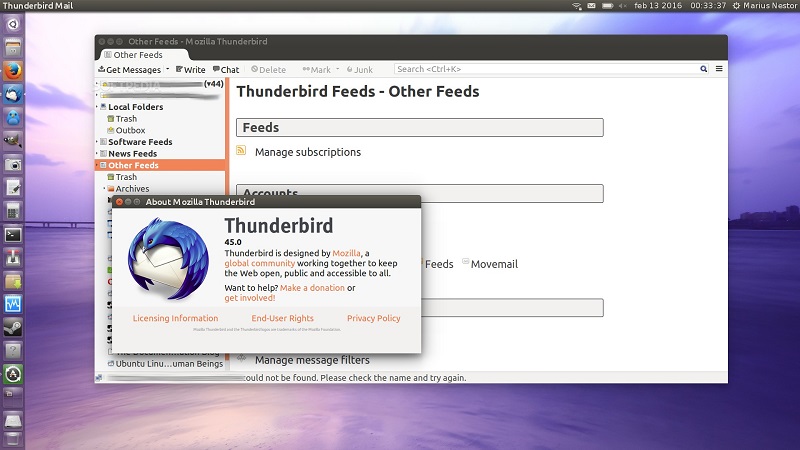
Отличный почтовый клиент с открытым исходным кодом, предлагающий множество возможностей по работе с почтой. Приложение отличается удобством интерфейса, хорошей скоростью, гибкой настройкой, безопасностью и приватностью. С Thunderbird легко систематизировать корреспонденцию, управлять данными, искать, фильтровать письма, архивировать и выполнять прочие действия по работе с почтой.
Мессенджеры
Приложения для общения посредством звонков и сообщений актуальны не только в мобильном формате, а в некоторых ситуациях даже удобнее воспользоваться десктопной версией для Linux. Разработчики популярных сервисов предоставляют такую возможность.
Telegram
Если вы используете мессенджер на смартфоне, попробуйте и официальное десктопное приложение, которое синхронизируется с мобильным устройством. Телеграм использует криптографический протокол, обеспечивающий сохранность данных и секретность переписки, не занимает много места и позволяет создавать не только чаты, группы и каналы, а и ботов, что может стать эффективным инструментом организации рабочего процесса.
Viber
Один из самых популярных мессенджеров официально доступен и в десктопном варианте для Linux. Клиент в исполнении для Линукс отличается стабильностью, хорошей интеграцией, обеспечивает синхронизацию в реальном времени со смартфоном и предлагает все те функциональные возможности, что и в мобильной версии.
Офисный софт
Лучшие офисные программы под Linux не уступают своим аналогам от Microsoft, используемым в Windows. Сегодня вариаций пакетов для работы с документами даже больше, чем требуется обычному пользователю, поэтому выделим некоторые из них.
LibreOffice
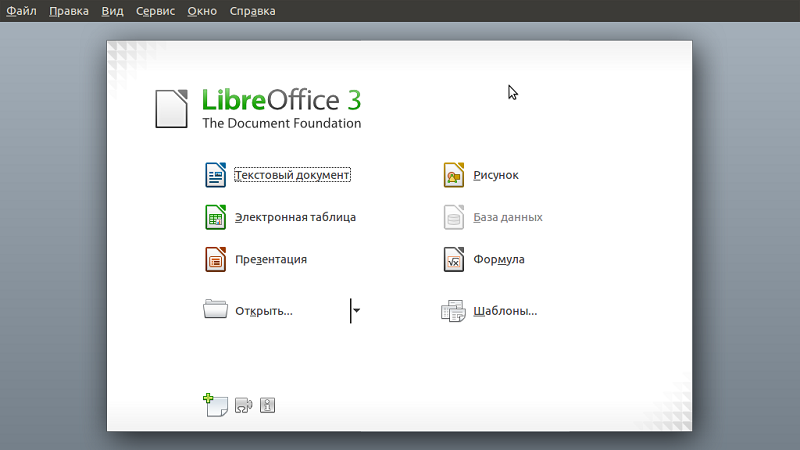
Мощный кроссплатформенный офисный пакет с открытым исходным кодом, распространяемый бесплатно. Во многих сборках Линукс, включая Ubuntu, он уже предустановлен, но и там, где его нет, софт легко устанавливается. Офисный пакет включает текстовый и табличный процессоры, приложение для создания и просмотра презентаций, векторный графический редактор, средство управления базами и редактор формул.
OnlyOffice
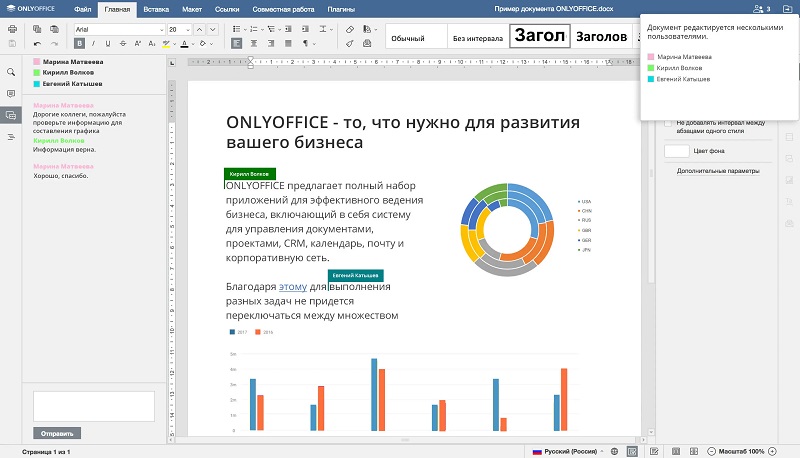
Лучший аналог офисному софту Майкрософт с открытым кодом, доступный бесплатно и регулярно обновляющийся (рекомендуем устанавливать из официального репозитория). Программы пакета для Windows, MacOS и Linux отличаются высокой производительностью и позволяют редактировать документы офлайн. Офис содержит текстовый процессор, редактор документов, таблиц и презентаций и способен также работать с файлами, созданными в MS Office.
Управление файлами
Для работы с файлами разных форматов можно применять штатные инструменты Linux или устанавливать сторонние продукты, которых в репозиториях Линукс в избытке.
Midnight Commander (MC)
Консольный двухпанельный файловый менеджер для Linux, позволяющий выполнять все стандартные операции с файлами (копировать, перемещать, архивировать, создавать ссылки, изменять права доступа и т. д.). Софт способен работать с объектами на удалённых системах, используя FTP и SSH, оснащён интегрированным редактором файлов (MCEdit) и может похвастать удобным и быстрым поиском, в том числе по содержимому элементов.
Как альтернативу менеджеру в графическом исполнении можно рассматривать Krusader для KDE, внешний вид которого также представлен в двухпанельной реализации и предлагает достойный набор опций для работы с файлами.
DigiKam
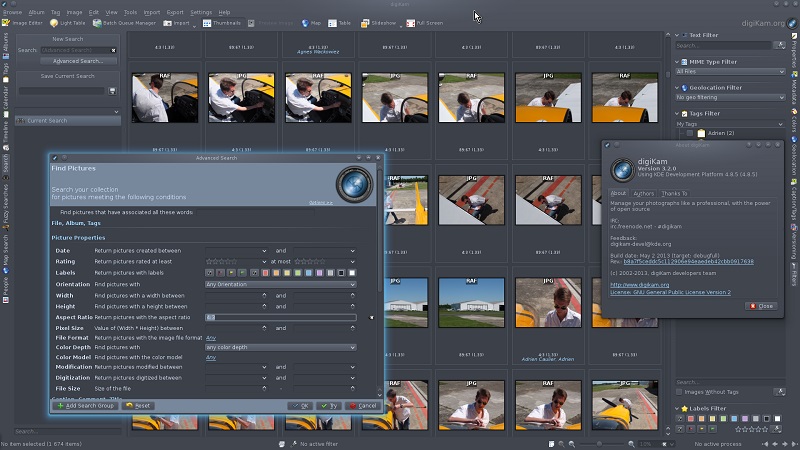
Кроссплатформенный менеджер с открытым исходным кодом для обработки и организации цифровых фотоснимков. Программой поддерживается возможность импорта фото, RAW-файлов и видео напрямую с носителей, при этом настройка и автоматическая каталогизация могут выполняться в процессе импорта, например, распределение элементов по альбомам с учётом даты создания. Кроме опций управления фотографиями, доступен широкий набор инструментов для редактирования, реализован удобный поиск по заданным параметрам.
Мультимедиа
Штатные средства для работы с файлами мультимедиа, присутствующие по умолчанию в ОС Linux, устроят не каждого пользователя. К счастью, под Линукс есть огромное количество медиаплееров, среди которых можно найти тот, что вам подойдёт.
VLC
Кроссплатформенный медиаплеер VLC, известный большинству пользователей, который воспроизводит практически любой формат аудио- и видеофайлов, включая самые экзотические, имеет множество встроенных кодеков и оснащён богатым функционалом. В огромном ассортименте софта для Линукс в данной категории это самый крутой видеоплеер с открытым кодом. Универсальный VLC предлагает большой набор инструментов для обработки медиафайлов и, кроме стандартных для плеера возможностей, позволяет воспроизводить повреждённые или частично загруженные файлы, конвертировать объекты в другие форматы, а также транслировать медиаконтент (в этом случае плеер выступает в качестве сервера). При всех преимуществах работы с плеером он ещё и бесплатен.
Lollypop
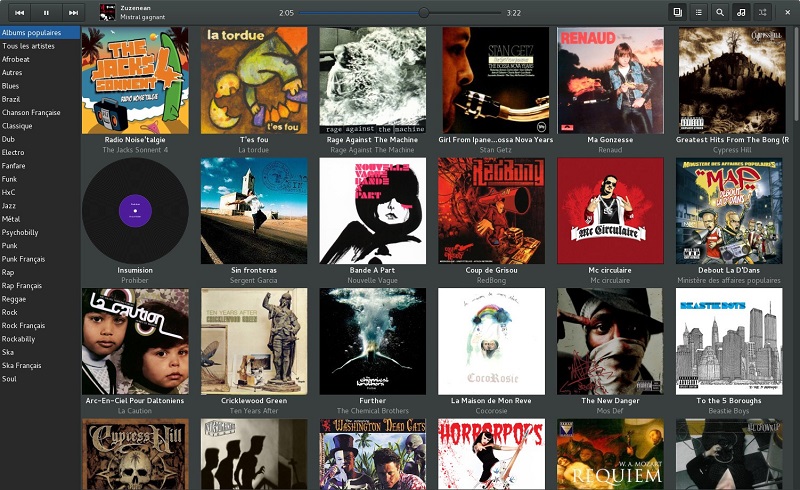
Хороший многофункциональный проигрыватель с возможностью организации музыкальной библиотеки, который может стать отличной альтернативой стандартному Rhythmbox в Ubuntu. Плеер поддерживает популярные форматы аудио, такие как MP3, MP4, OGG, FLAC, позволяет сортировать треки по исполнителям, альбомам и жанрам, создавать плейлисты, а также может подгружать информацию о композициях из интернета и обложки альбомов с Last.fm, iTunes и Spotify. Интерфейс программы выполнен в стиле менеджера для удобства организации библиотеки музыкальных треков.
Графика
Те, кто занимается дизайном или просто любит работать с графическими редакторами, в репозиториях Линукс смогут найти достойные инструменты для рисования или обработки фотографий, которые справляются со своей задачей не хуже продвинутых продуктов от Adobe.
GIMP
Мощный многофункциональный инструмент для обработки растровой графики с открытым кодом, отличающийся гибкой настройкой, может стать хорошей альтернативой Photoshop, причём доступен GIMP абсолютно бесплатно для Linux, Windows и MacOS. Функционал софта включает большинство основных опций, доступных в продукте от Adobe, так что при наличии навыков с помощью инструментов программы можно сделать всё то же самое, а при необходимости расширения функциональных возможностей можно устанавливать дополнения.
Inkscape
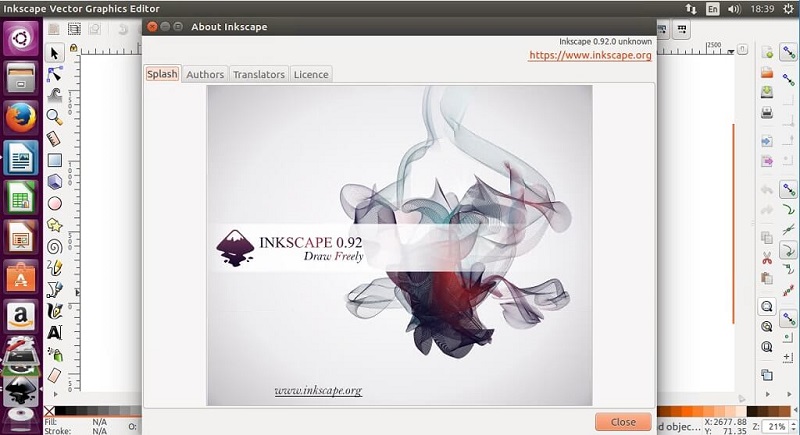
Отличный кроссплатформенный редактор с открытым кодом, обладающий широким набором инструментов для рисования и работы с векторной графикой, доступный совершенно бесплатно. При наличии соответствующих навыков Inkscape позволит создавать на профессиональном уровне технические и художественные иллюстрации различного типа, включая анимированные.
Скриншоты и захват видео
Записать видео или сделать скриншот можно и с помощью встроенных средств VLC, причём не только если речь идёт о контенте, который воспроизводится плеером, инструментарий программы позволяет также сделать захват рабочего стола. Но есть ситуации, в которых гораздо удобнее и эффективнее использовать специализированный инструмент.
SimpleScreenRecorder
Бесплатный софт под Linux для записи скринкастов, предлагающий многочисленные возможности и при этом обладающий достаточно простым интерфейсом. С помощью SimpleScreenRecorder можно вести запись экрана или определённой области, напрямую записывать приложения OpenGL, смотреть статистику во время записи и многое другое. Софт поддерживает множество кодеков и форматов файлов.
Flameshot
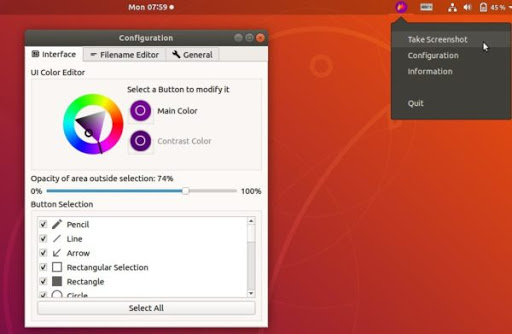
Эта программа пригодится, если вы любите делать скриншоты и добавлять к ним аннотации, всевозможные графические элементы, такие как стрелки, линии, подчёркивание, выделение цветом и прочие. Софт позволяет создавать скриншоты рабочего стола, активного окна, выбранной области, редактировать их (обрезать, применять размытие и т. д.), добавлять графические примитивы, открывать снимок в другой программе и загружать в Imgur.
Игровая платформа
Хотя Линукс-системы изначально и не ориентировались на рядового пользователя, развиваясь, они расширяют круг задач, так что теперь можно использовать ОС и для игр. И даже если игровой софт не разрабатывался под Linux, чаще всего имеются сборки Wine.
Steam
Лучшая платформа для распространения игр на Windows, MacOS и Linux. Здесь тысячи нативных игр под Линукс всех существующих жанров и самая большая социальная сеть игроков, с которыми можно общаться, обсуждать интересующие моменты, решать возникшие проблемы в играх, а также обмениваться игровыми предметами. Приобретая игровой софт в Стим, можно получить доступ к его версиям и на другой операционной системе, так что если у вас уже сформирована библиотека игр для Виндовс, вы сможете играть в них и на Линукс.
Виртуализация
Если вас интересуют возможности виртуализации, то Linux Mint, Ubuntu и другие популярные дистрибутивы способны легко предоставить такую возможность, для чего потребуется специализированный софт, позволяющий создать программную среду для имитации требуемого аппаратного оборудования.
VirtualBox
Универсальное ПО для виртуализации в Linux, поддерживающее также Windows и MacOS. С его помощью достаточно просто запустить виртуальную машину. Установить сюда можно практически любую ОС (помимо тех, что предназначаются для девайсов на ARM), ВМ будут храниться в файлах, содержащих образы дисков, что обеспечивает быстрый доступ и возможность сделать резервную копию или перенести на другой компьютер просто путём копирования файла. Софт отлично функционирует на Линукс независимо от используемой среды рабочего стола и, кроме виртуализации, оснащён рядом дополнительных опций, например, захват видео с экрана виртуальной машины, организация виртуальной сети между несколькими ВМ и прочие возможности.
GNOME Boxes
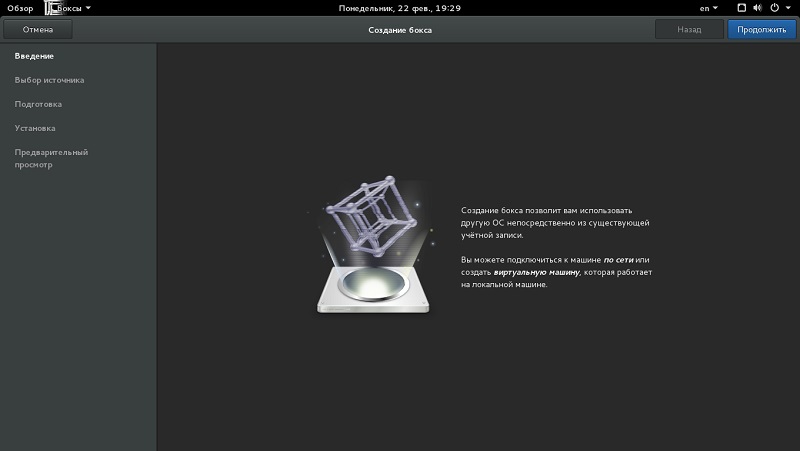
Ещё одна утилита для управления виртуальными машинами для Linux, бесплатная и простая в использовании. Программа позволяет всего в пару кликов создать ВМ, а также удалённо подключиться к виртуальному окружению или реальному хосту. Работать с GNOME Boxes очень легко, поэтому инструмент может использоваться и юзерами, не имеющими опыта работы с виртуальными системами.
Запись образов
Каждому пользователю рано или поздно может пригодиться программа для записи образов на носитель, особенно подобные инструменты полезны любителям установки разных дистрибутивов Линукс. Можно использовать привычный инструмент Rufus или воспользоваться альтернативными приложениями для Linux.
Etcher
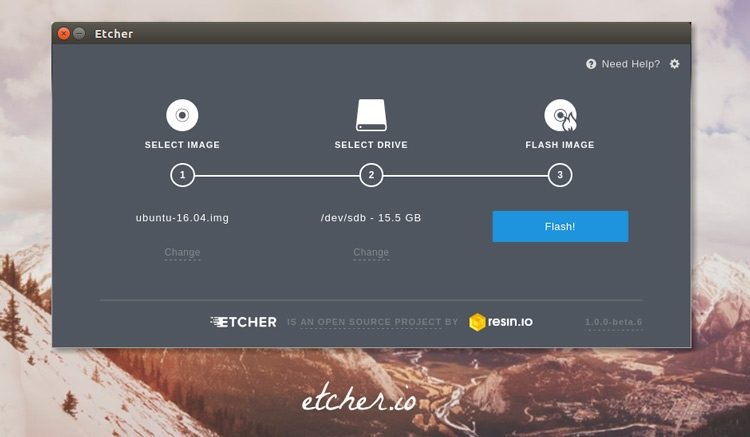
Бесплатная утилита для записи образов на USB-носитель с открытым исходным кодом для операционных систем Linux, Windows и MacOS. Её отличают современный графический интерфейс и удобство работы. Чтобы записать ISO или IMG на носитель, просто выбираем нужный файл образа и указываем флешку, после чего жмём кнопку «Записать».
YUMI
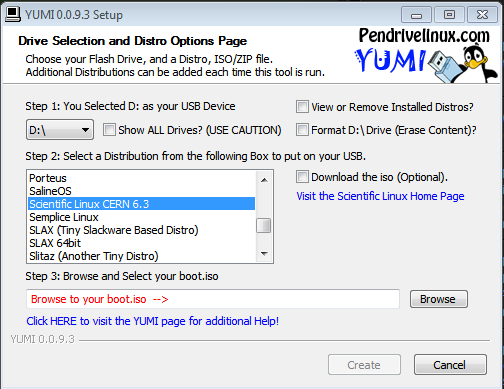
Утилита позволяет создать мультизагрузочную флешку с несколькими ОС, средствами диагностики, антивирусным софтом и прочим ПО. Интерфейс отличается простотой и удобством, обеспечивая комфортное взаимодействие с программой. Используя YUMI, можно легко отформатировать USB-накопитель и настроить меню загрузки установленных систем.
В рамках одной статьи нереально рассмотреть все лучшие программы для дистрибутивов Ubuntu, Linux Mint и других популярных сборок, поскольку для Линукс сегодня доступно невероятно огромное количество софта. Какую бы задачу вы перед собой не ставили, в репозиториях и на официальных ресурсах можно найти массу специализированных инструментов под Linux, подходящих для любых целей, причём, чаще всего бесплатно.
Источник: nastroyvse.ru
Лучшие программы для Ubuntu
Для нормального использования компьютера нам нужны дополнительные программы: видео- и музыкальные плееры, графические редакторы, офисные программы, системные инструменты и многое другое. Операционная система Ubuntu — одна из самых популярных среди дистрибутивов Linux, однако и она по умолчанию поставляется только с несколькими стандартными программами.
Поиск необходимого программного обеспечения и способа его установки в свою операционную систему — это очень непростая задача для начинающих пользователей. Я собрал лучшие программы для Ubuntu в один список, здесь каждый найдет приложение по вкусу. Некоторые из них, возможно, и не пригодятся прямо сейчас, однако если вам понадобится, например, отредактировать видео, то лучшие приложения Ubuntu уже собраны в одной статье. Она может помочь и владельцам других дистрибутивов. Итак, приступим:
1. Chromium
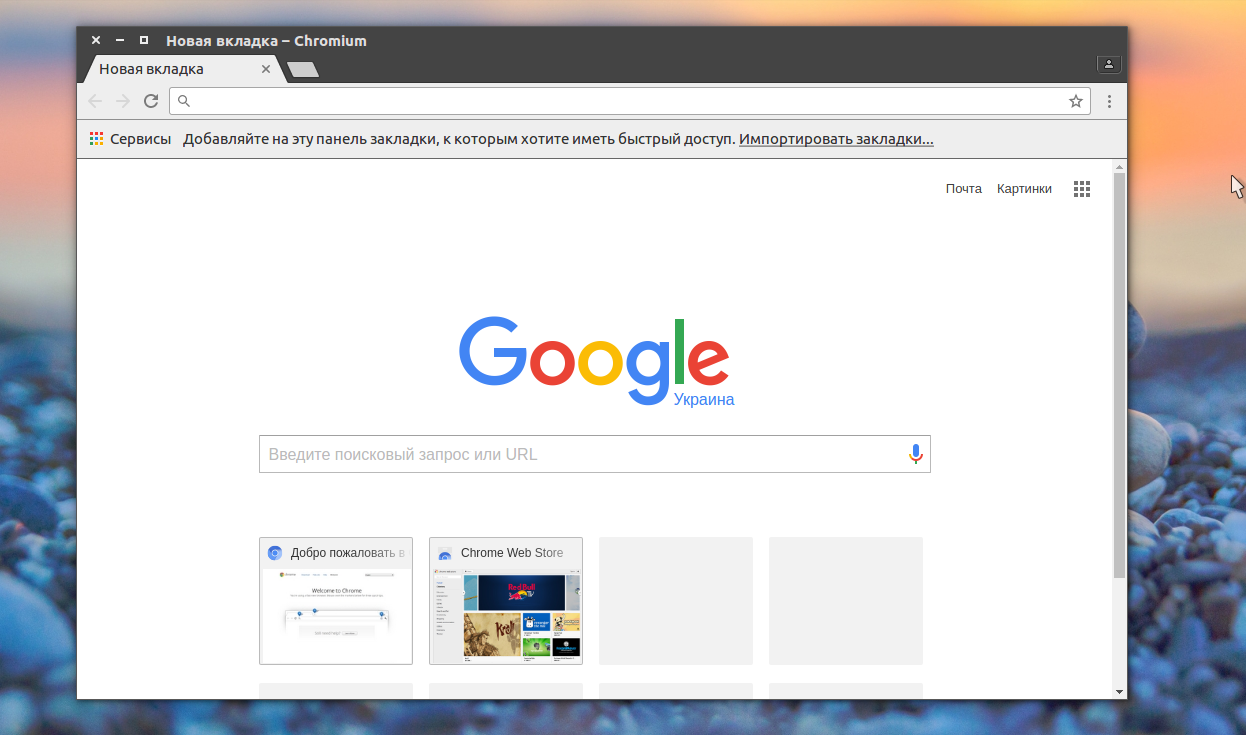
Первое, что понадобится после установки системы, — это интернет-браузер. По умолчанию Ubuntu поставляется с браузером Firefox, но не всем он нравится. Chromium — это веб-браузер, разработанный компанией Google еще в 2008 году на собственной модификации движка Webkit-Blink. Кроме того, что программа очень удобна и многофункциональна, это еще и платформа для веб-приложений с открытым исходным кодом (о них поговорим чуть позже). У Chromium также есть версия с закрытым исходным кодом, под названием Google Chrome, но рекомендуется использовать именно эту: здесь есть поддержка систем 32 бит, а также вырезаны все модули сбора информации о поведении пользователей.
Установить Chromium можно из официальных репозиториев:
sudo apt install chromium-browser
2. Unity Tweak Tool
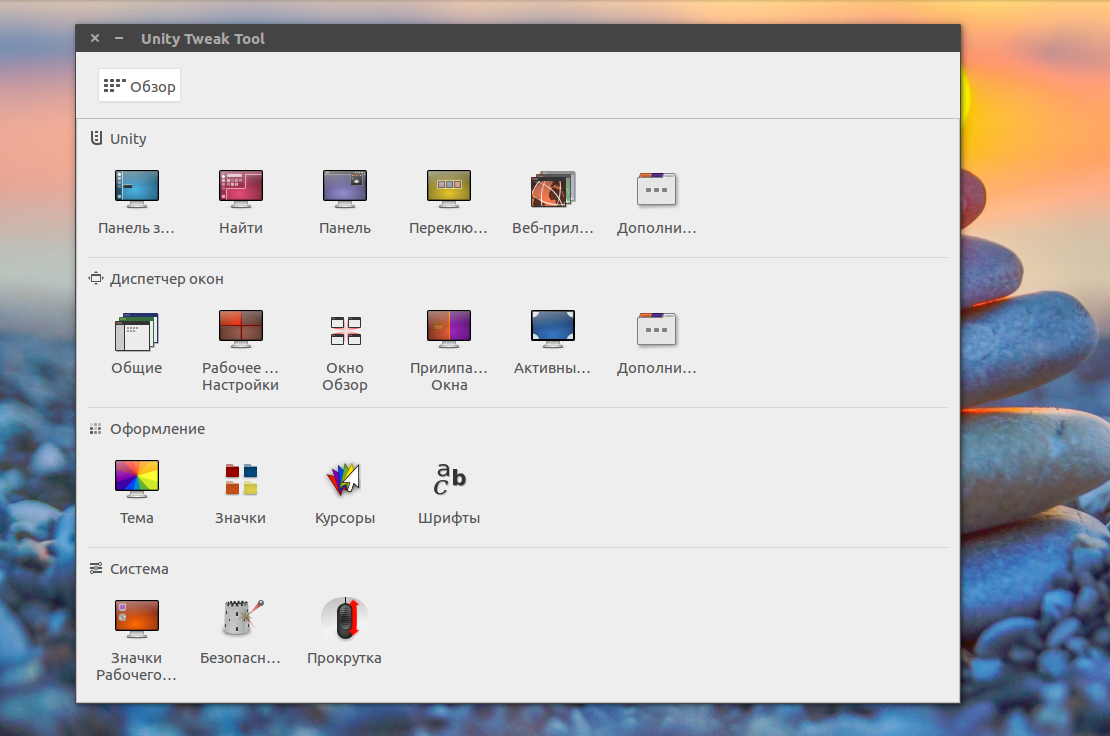
Браузер — это отлично, но нам ещё и систему нужно настраивать. А в Ubuntu по умолчанию настроек внешнего вида минимум. Можно установить только тему и фоновый рисунок. С помощью утилиты Unity Tweak Tool вы можете настроить практически всё, начиная с положения и внешнего вида панели запуска приложений, иконок и тем, заканчивая поведением окон.
Устанавливается программа из официальных репозиториев:
sudo apt install unity-tweak-tool
3. VLC
Без видеоплеера в системе никуда. VLC — это медиа-плеер с открытым исходным кодом и встроенными кодеками почти для большинства мультимедийных форматов. Он может воспроизводить почти все форматы аудио- и видеофайлов. Это даже больше, чем просто медиаплеер: вы можете воспроизводить потоковое видео и аудио через интернет, вещать потоковое аудио в сеть.
Даже больше того: вы можете записывать звук с микрофона, изображение с видеокамеры и снимать на видео то, что происходит на экране. Поистине универсальная программа. Установка из официальных репозиториев:
sudo apt install vlc
Также можно установить в виде snap пакета:
snap install vlc
4. Gnome Music
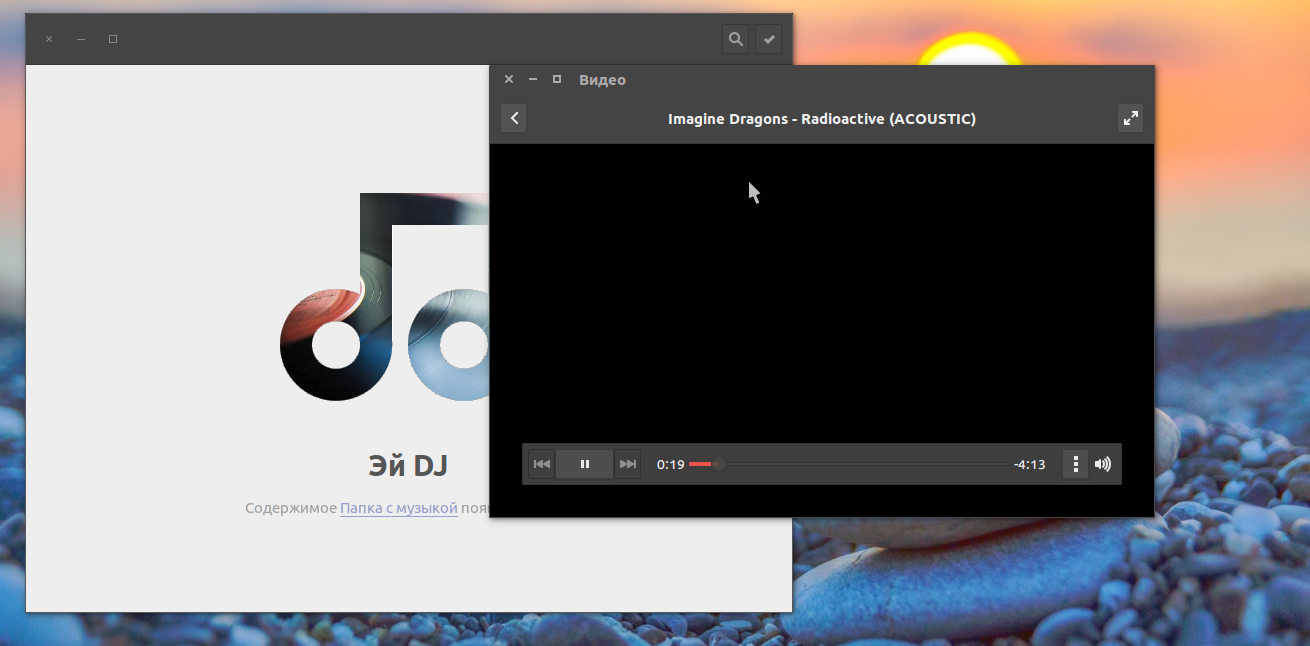
Это новый музыкальный плеер, специально разработанный для оболочки Gnome. Он не такой мощный как VLC и ориентирован, в первую очередь, для воспроизведения музыки. Поддерживается создание плей-листов, а также потоковое воспроизведение через интернет. Кроме того, доступна возможность скробблинга на last.fm. Устанавливается тоже из официальных источников:
sudo apt install gnome-music
5. Atom
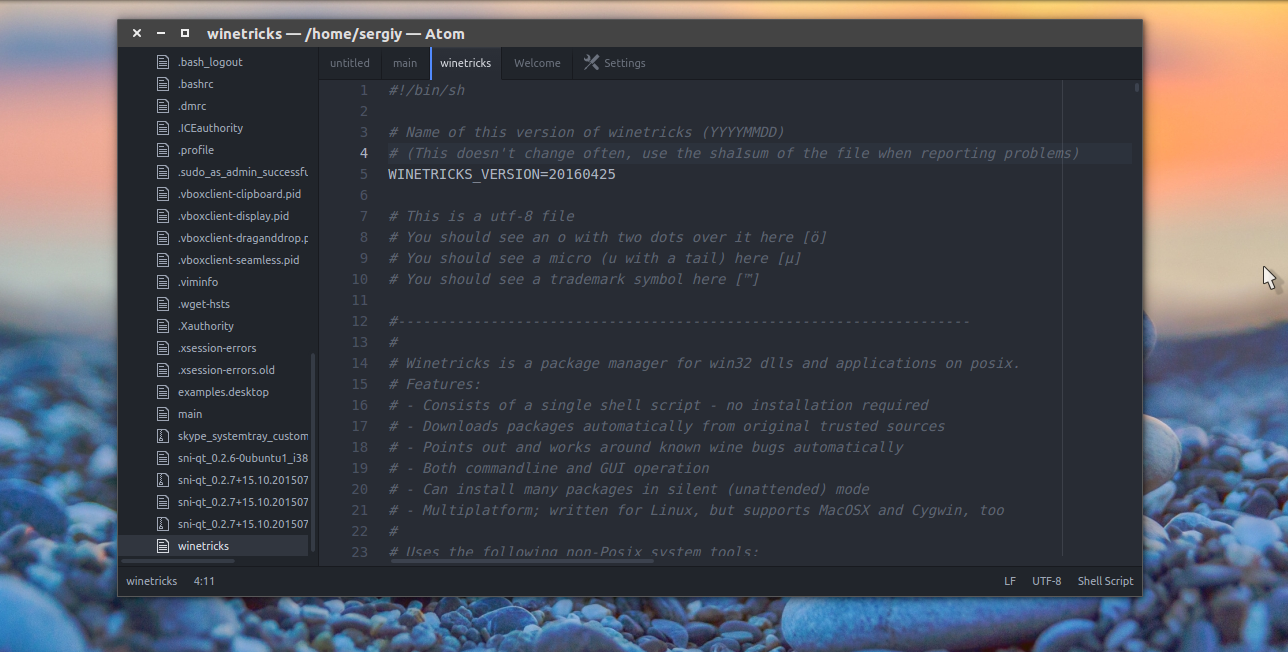
Если вы разработчик или часто взаимодействуете с программным кодом, вам понадобится отличный текстовый редактор. По умолчанию Ubuntu поставляется с Gedit. Это очень примитивный редактор: здесь есть подсветка синтаксиса, но не для многих языков, а автодополнения вообще нет. Используйте современный редактор от Github — Atom. Он может открывать несколько документов и распределять их по вкладкам, поддерживает расширения, что позволяет установить подсветку синтаксиса, автодополнение и другие полезные опции для любого языка. Установить программу можно из стороннего репозитория:
sudo apt-add-repository ppa:webupd8team/atom
sudo apt update
sudo apt install atom
6. Gimp
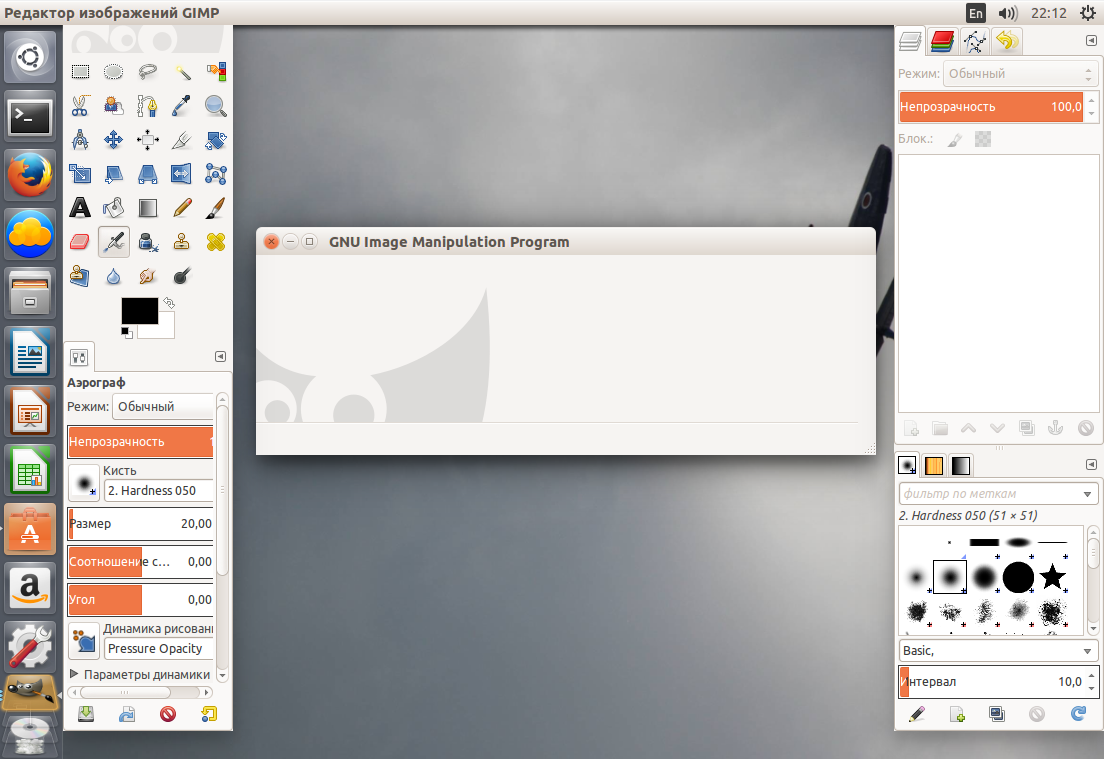
Графический редактор — очень полезная вещь в системе. Если даже вы не дизайнер и не часто редактируете видео, то улучшение фото или просто изменение размера картинки может понадобиться каждому. Gimp — лучшее приложение Ubuntu для работы с изображениями. Это самый многофункциональный аналог Photoshop для linux. Здесь поддерживаются все необходимые функции, включая слои, эффекты и фильтры.
Ко всем действиям можно удобно получить доступ с помощью горячих клавиш, а если вам не хватает стандартного функционала, вы всегда можете добавить плагины. Установить Gimp можно из официальных репозиториев:
sudo apt install gimp
7. OpenShot
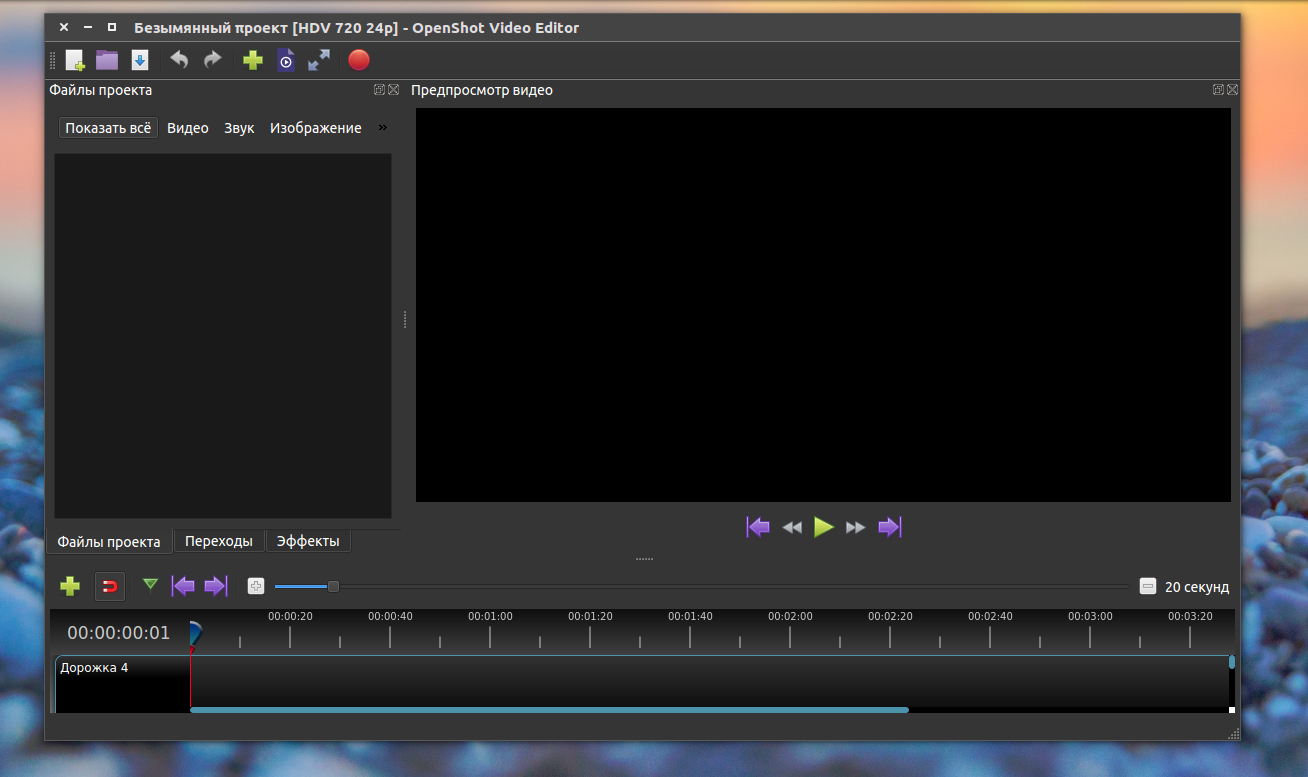
Если вам нужно редактировать видео, то это лучшая программа для Ubuntu, в которой есть почти всё необходимое, а также очень простой интерфейс. OpenShot активно разрабатывается. Программа поддерживает основные функции монтирования видео, добавление титров, подстановки звука, а также основные эффекты. На данный момент доступна версия программы 2.0, используем для ее установки PPA:
sudo add-apt-repository ppa:openshot.developers/ppa
sudo apt update
sudo apt install openshot-qt
8. Avidemux
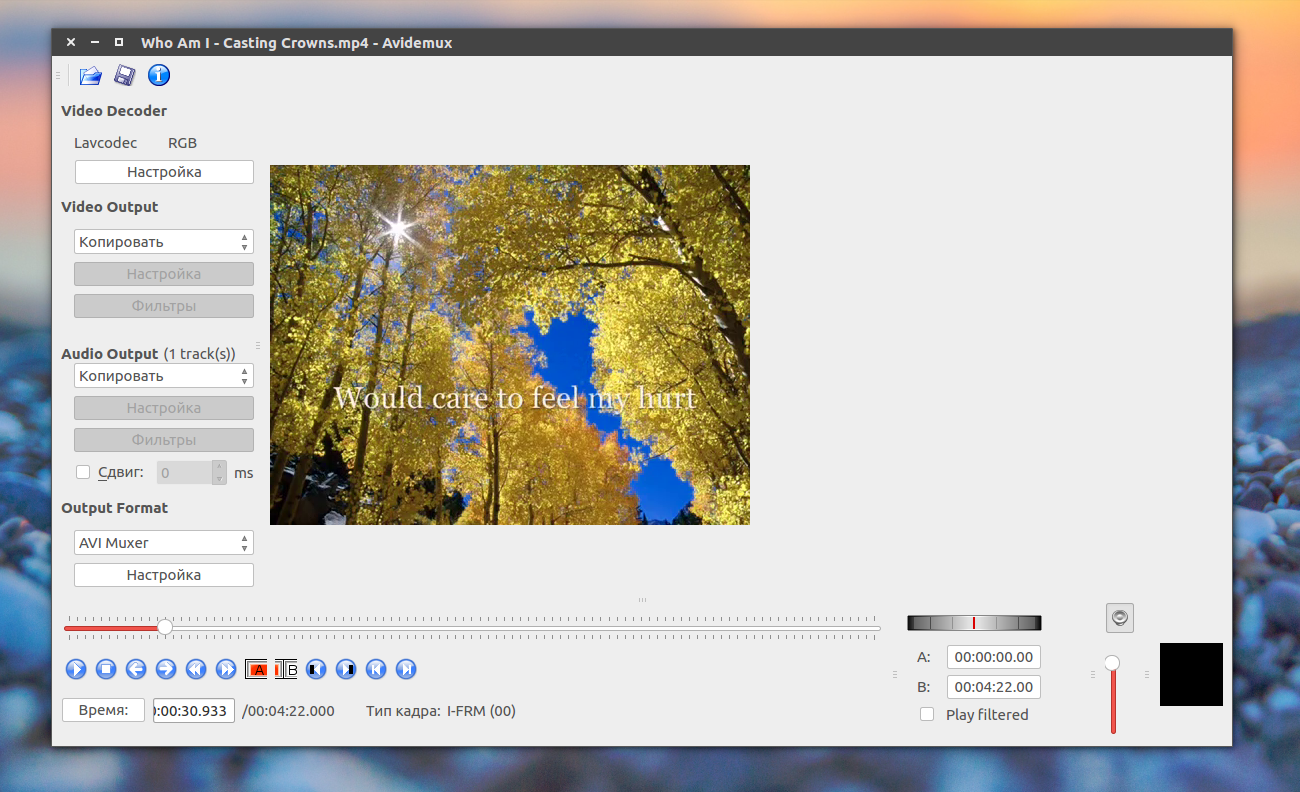
Это аудио и видеоконвертер. Преобразование форматов осуществляется с помощью библиотеки ffmpeg, а значит, поддерживается большинство медиаформатов. Хотя программа позиционируется больше как видеоконвертер, поддерживаются и аудио-форматы. Кроме преобразования, программа может применять различные фильтры к видео, например, обрезать или изменять расширение кадра. Установка Avidemux в Ubuntu 16.04 описана в отдельной статье.
9. Pocket
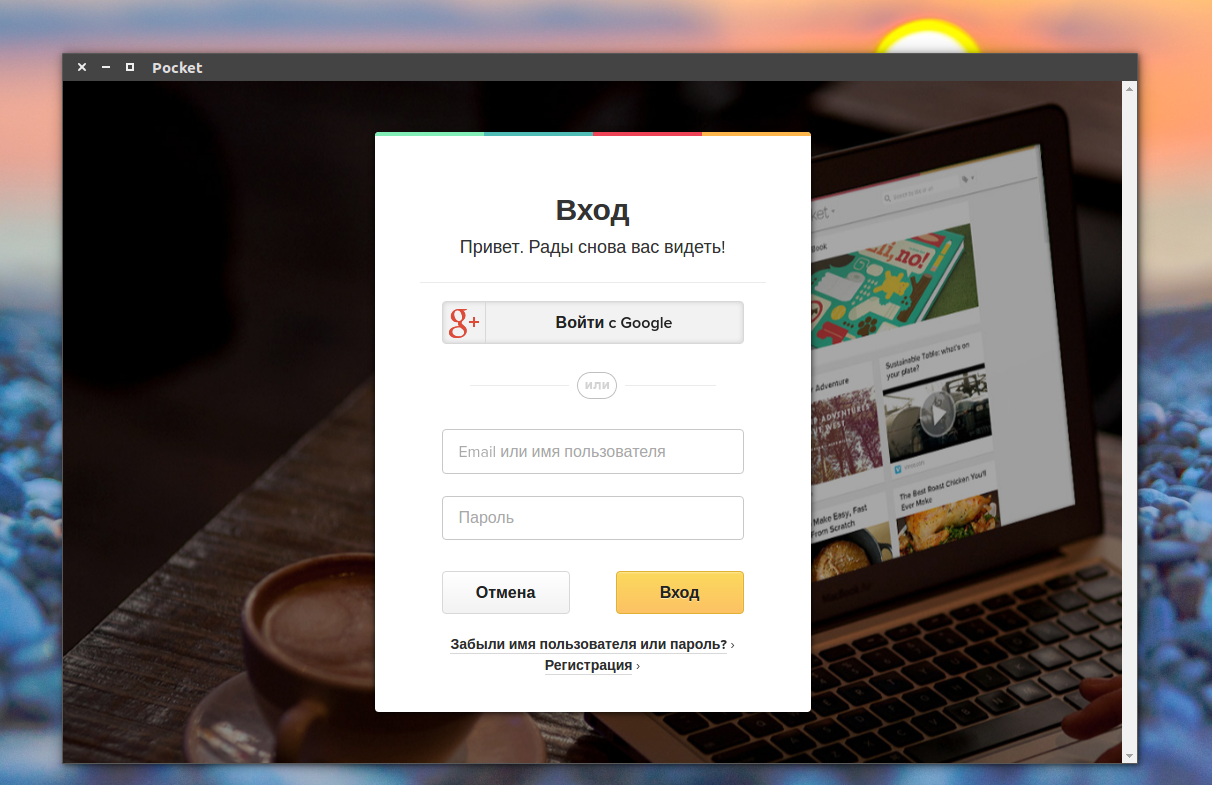
Вот мы и вернулись к веб-приложениям Chromium. Я не читаю всю интересную информацию в интернете сразу, когда её нахожу. Это сильно отвлекает от реальной цели. Но если вовремя не сохранить полезности, то потом найти их уже вряд ли удастся. Программа Pocket позволяет делать это одним кликом мышки.
Вы сможете читать их на любом своём устройстве: смартфоне или планшете — даже без доступа к сети. Очень удобная вещь. Pocket сохраняет не просто ссылку, а целую страницу. Причём эта страница синхронизируется между всеми вашими устройствами, на которых установлена программа. Доступно приложение для Android, MacOS и Chromium. Установить можно из магазина приложений.
Там же вы можете найти и другие лучшие приложения Ubuntu, которые, благодаря движку Chromium, могут работать на любой операционной системе.
10. Simplenote

Вам нужна более функциональная программа для заметок? Тогда вы можете воспользоваться Simplenote. Это отличная программа с красивым интерфейсом и поддержкой синхронизации с Windows и Android. В заметках можно использовать только текст и картинки. Программа понимает разметку Markdown, есть поддержка тегов для быстрого поиска и просмотр истории.
Вы можете делиться заметками с друзьями для общего доступа и совместного редактирования. Что ещё нужно заметить, так это то, что программа разработана на Github Electron и её можно установить с официального сайта:
wget «https://github.com/Automattic/simplenote-electron/releases/download/v1.0.2/simplenote-1.0.2.deb»
sudo gdebi simplenote-1.0.2.deb
11. Thunderbird
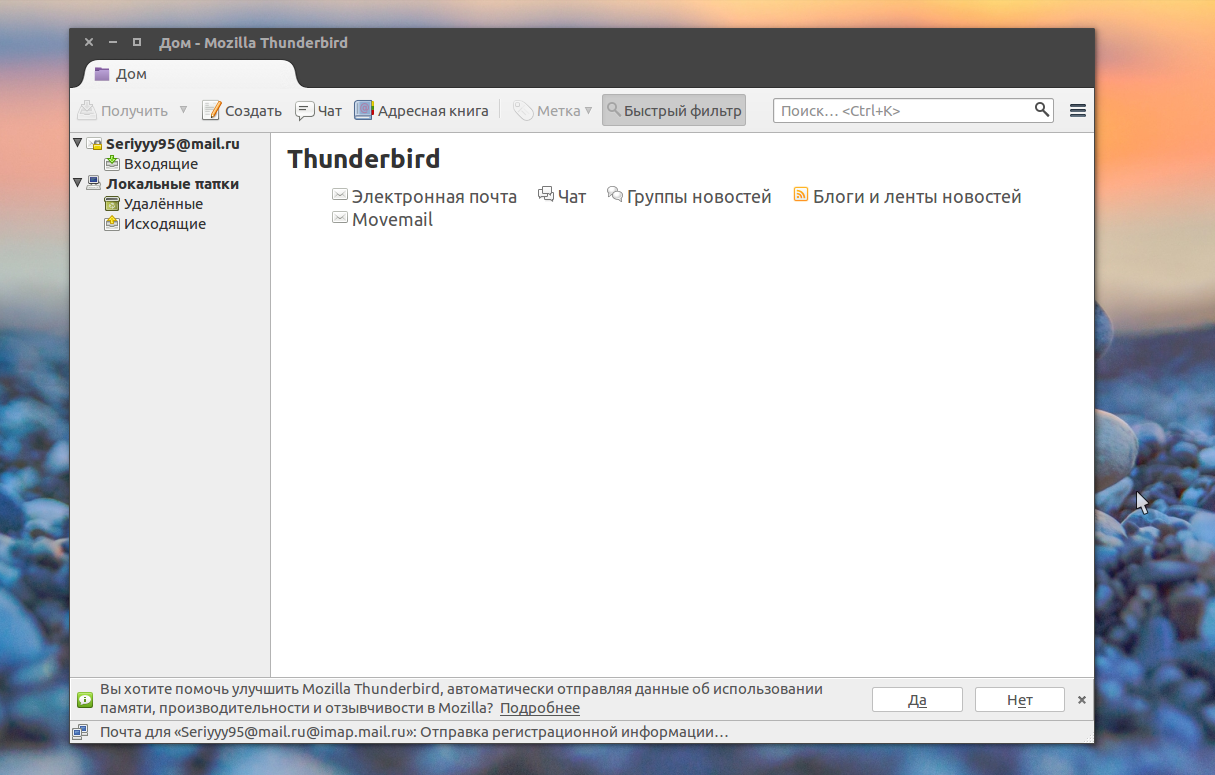
Thunderbird — это почтовый клиент от компании Mozilla. Автоматически поддерживается настройка провайдеров электронной почты. Вам достаточно ввести свой логин и пароль, и программа автоматически определит, к какому сервису нужно обращаться. С mail.ru работает отлично. Вы можете настроить сборку писем на компьютер или же просматривать их удалённо по протоколу IMAP.
У программы очень приятный и удобный интерфейс. Установка из официальных репозиториев:
sudo apt install thunderbird
12. Skype
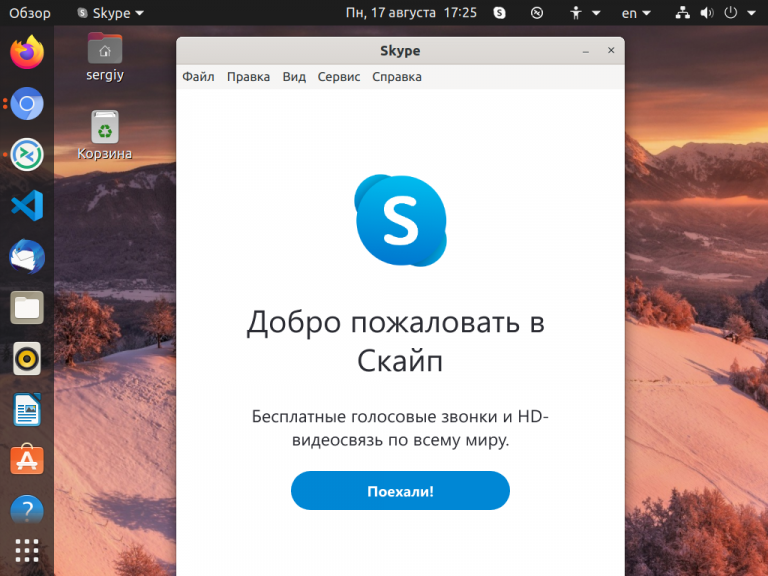
Несмотря ни на что, это до сих пор самая популярная программа для обмена быстрыми сообщениями. Версия для Linux была выпущена достаточно давно и сейчас только приходят исправления ошибок и патчи безопасности. Здесь нет децентрализации и шифрования, но она используется большинством владельцев Windows- и Android-устройств, что заставляет её использовать и на Linux. Установка Skype в Ubuntu описана отдельно.
13. Crossover
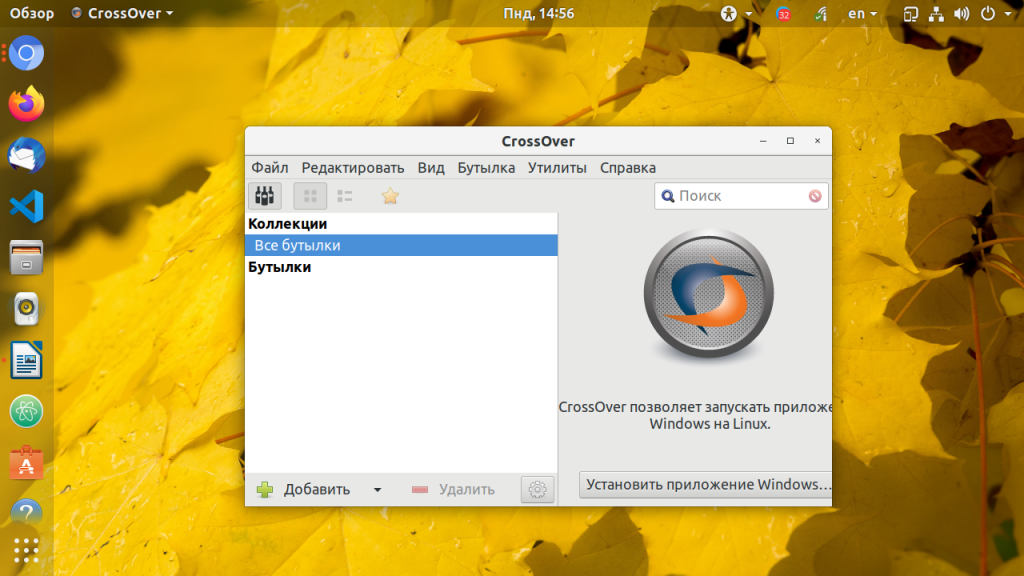
Не для всех Windows-программ есть аналоги в Linux, и не все аналоги реализуют всю необходимую функциональность. Поэтому была создана программа Wine, прослойка между API Windows и системой Linux, позволяющая запускать Windows-программы в Linux. Но эта оболочка будет всегда отставать в развитии от Windows и не все программы будут работать нормально.
Затем была создана надстройка над Wine — Crossover, исправляющая много ошибок и предлагающая уже готовые рецепты для установки большого количества игр и программ. Это программа коммерческая, но разработчики отправляют свои исправления в Wine спустя несколько месяцев. Установка Crossover в Ubuntu описана отдельно. Но, если вы не хотите платить за лицензионную версию, можете посмотреть в сторону таких бесплатных решений, как PlayOnLinux или более новой WineWizard.
14. Double Commander
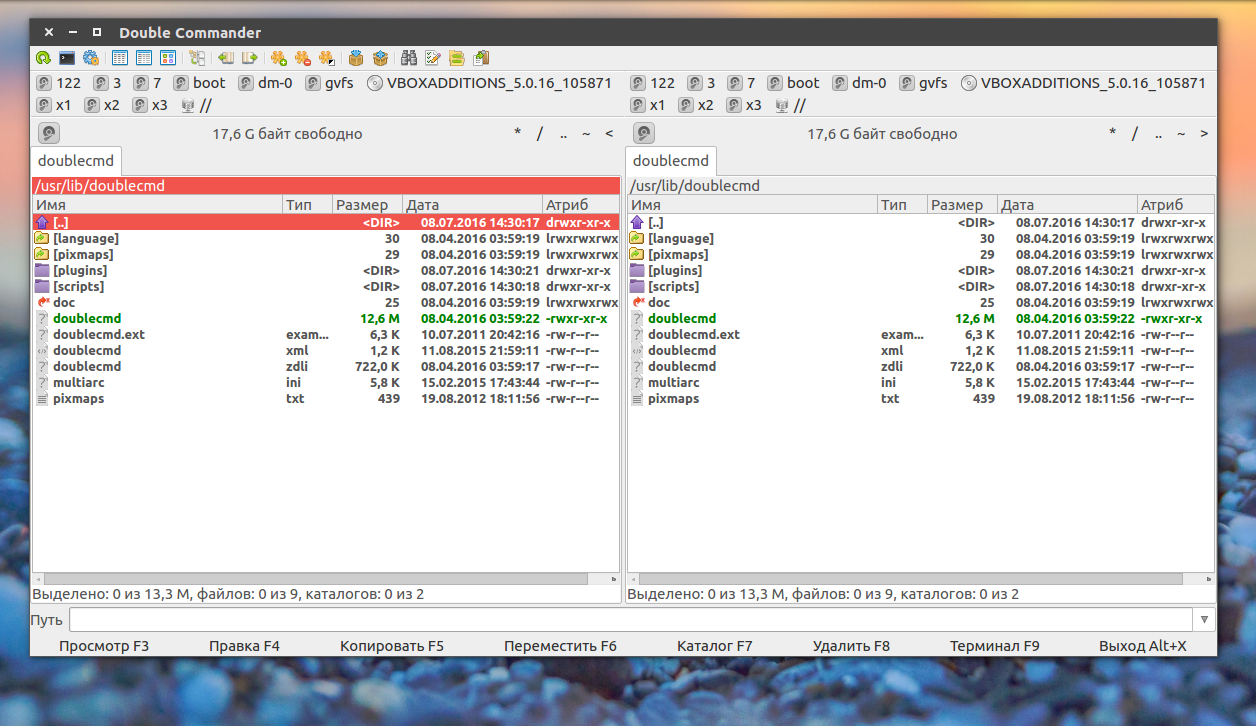
Файловый менеджер — одна из самых важных программ в системе. Мы пользуемся им каждый день. Для решения большинства задач хватит уже установленного в системе по умолчанию Nautilus, но если вы хотите чего-то большего, например, файлового менеджера на две панели с поддержкой протоколов FTP, WebDav, Samba, SSHFS и многих других, вам нужен Double Commander. Эту программу можно считать альтернативой Total Commander из Windows. Функционал программы расширяется с помощью внешних плагинов. Установка из официальных репозиториев:
sudo apt install doublecmd-qt
15. TeamViewer
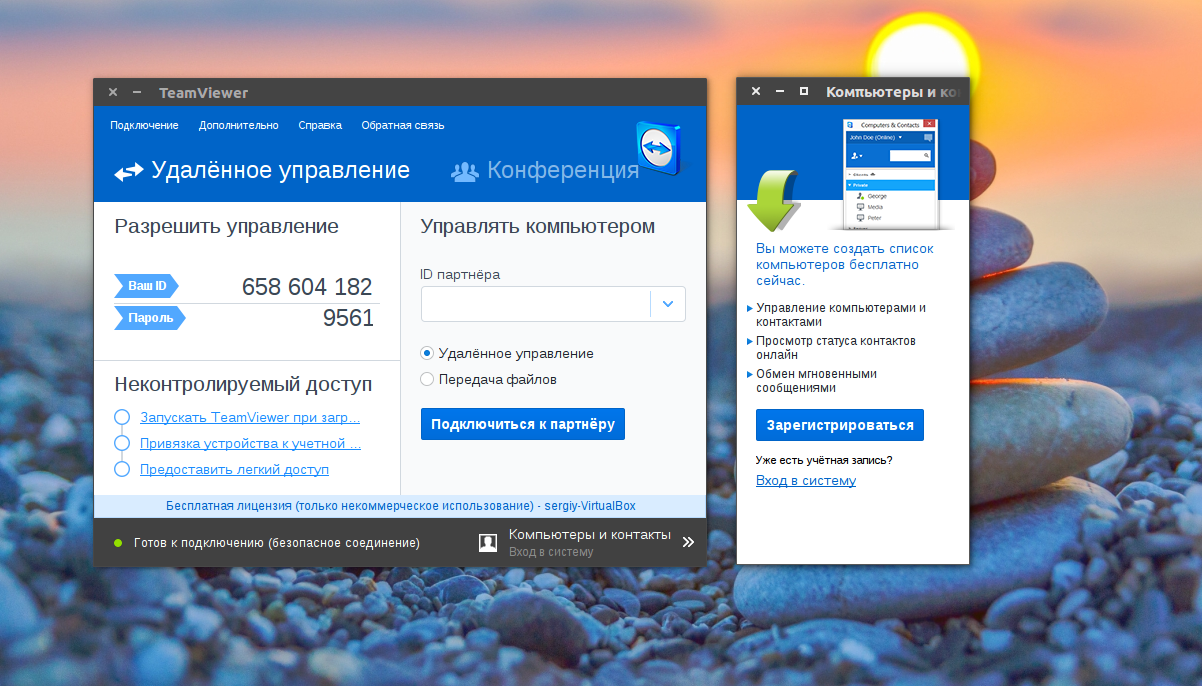
TeamViewer — отличная программа для удалённого управления компьютером. Соединение устанавливается не прямо между компьютерами, а через сервер программы, поэтому она может работать несмотря на NAT и другие ограничения. Вы вводите ID машины, пароль и оказываетесь на её рабочем столе. Есть приложение для Android и iOS, а также версия программы для Windows и Linux. Устанавливаем программу с официального сайта:
wget http://download.teamviewer.com/download/teamviewer_i386.deb
$ sudo gdebi teamviewer_linux.deb
16. GParted
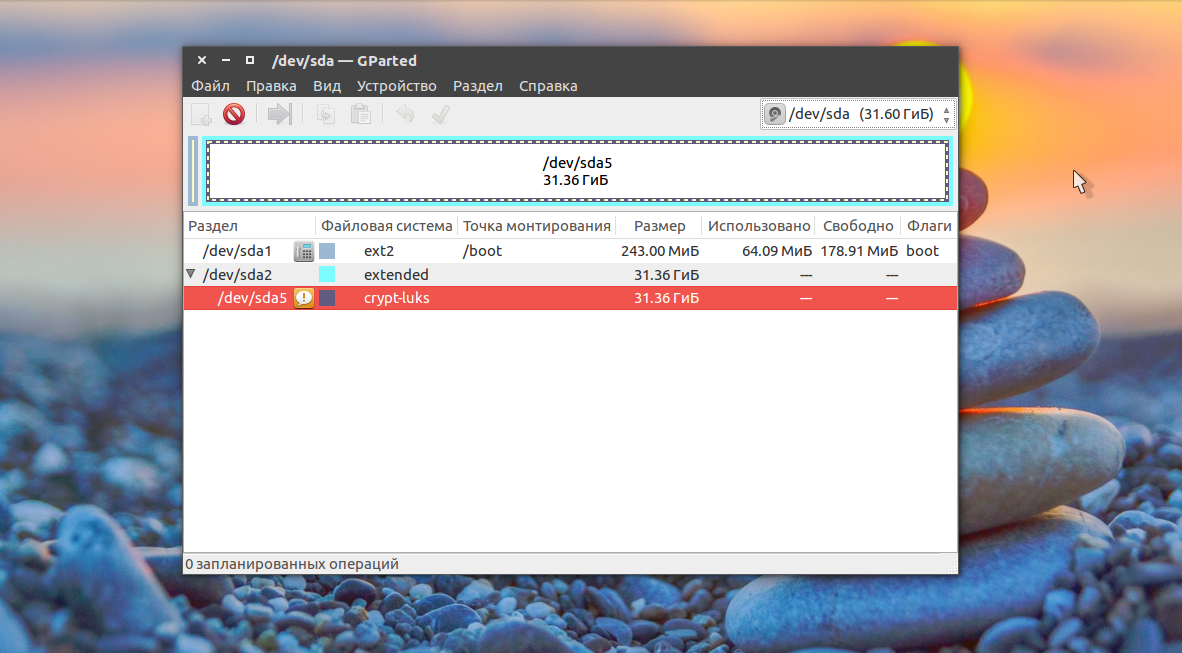
Без системных инструментов никуда. Возможно, делать переразметку и добавлять новые разделы на жёстком диске нужно не так часто, но вот посмотреть, какие диски подключены к компьютеру в графическом интерфейсе, оценить количество занятого и свободного пространства, размер дисков — рутина. Эта программа позволяет решать и более сложные задачи. Установка:
sudo apt install gparted
Выводы
В этой статье мы рассмотрели лучшие программы для Ubuntu. Это только моё мнение, и оно не претендует на истину в последней инстанции. А список можно продолжать бесконечно, потому что постоянно появляются новые программы, да и функциональность уже существующих растёт с каждым годом . А какие бы программы вы отнесли к лучшим для Ubuntu? Какие используете?
Обнаружили ошибку в тексте? Сообщите мне об этом. Выделите текст с ошибкой и нажмите Ctrl+Enter.
Источник: losst.pro